안드로이드 14 One UI 6.0 Beta 1차 소프트웨어 업데이트 리뷰
│
*
안드로이드 14 One UI 6.0 Beta 1차 소프트웨어 업데이트 리뷰

새로운 안드로이드 버전인 안드로이드 14 를 기반으로하는 삼성의 One UI 6.0 베타가 갤럭시 S23 시리즈를 시작으로 베타테스트를 진행합니다.
갤럭시 S23 유저라면 누구나 가입이 가능하며 (8월 13일 기준 베타 모집 인원 마감) 베타를 통해 새로운 버전을 테스트 할 수 있습니다.
베타 테스트의 경우 메인 단말에 사용하기에는 버그와 오류가 많이 있으며, 미호환 앱과 사용 시 생기는 오류에 대해 감당할 수 있는 이용자가 테스트에 참여해 베타에 대한 피드백과 오류제보를 해주면 개발에 도움이 될 것 같습니다.
베타 참여는 삼성멤버스 앱 공지사항을 통해 가입이 가능하며, 베타 가입 전 주의사항을 참고하여 베타에 대한 내용을 숙지하시기 바랍니다.
One UI 6.0 베타 1차 업데이트에 대한 업데이트 리뷰를 한번 톺아보겠습니다.
안드로이드 14 One UI 6.0 베타 1차 업데이트 내용

업데이트정보
ㆍ One UI 버전: 6.0
ㆍ 버전: S918NKSU2ZWH8 / S918NOKR2ZWH8 /S918NKSU2BWH4
ㆍ 크기: 2921.16MB
ㆍ 보안 패치 레벨: 2023년 8월 1일
One UI 6 업그레이드One UI 베타One UI 베타 프로그램에 참여하고 One U 최신 버전과 Android 14의새로운 기능들을 먼저 만나보세요.
One UI 6는 한층 깔끔해진 디자인과더불어, 새로운 차원의 개인화, 생산성, 보안 기능을 제공합니다. 베타프로그램에 관심을 보여주신 점, 감사드리며 여러분의 의견은 더 나은 OneU를 만드는 데 많은 도움이 될 것입니다.
※ 자세한 업데이트 내용은 아래의 "업데이트 내용 더보기" 를 눌러 확인할 수 있습니다.
빠른 설정창
새롭게 바뀐 버튼 레이아웃
평소 즐겨찾는 기능을 더 쉽게 사용할 수 있도록 빠른 설정창의 디자인이대폭 개선되었습니다.
자주 열게 되는 Wi-Fi와 블루투스는 화면 상단의버튼을 눌러 간편하게 실행할 수 있으며, 다크 모드나 편안하게 화면 보기같은 시각 기능은 화면 하단에서 선택할 수 있습니다.
그 외 다른 설정든중앙 영역에 표시되며, 언제든지 내가 원하는 방식으로 설정이 가능합니다.
간편해진 빠른 설정창 제어
화면을 밀어 빠른 설정창을 펼치거나 접고, 알림을 숨기거나 다시표시하세요.
기본 설정에서 화면 상단을 아래로 밀면 축소된 빠른 설정창과알림이 표시되며, 한 번 더 아래로 밀면 알림을 숨기고 빠른 설정창을 펼칠수 있습니다.
빠른 설정창 바로 열기 옵션을 켜면 화면 오른쪽 상단을 아래로밀어 빠른 설정창을 펼치고 화면 왼쪽을 아래로 밀어 알림을 표시할 수있습니다.
밝기제어 빠르게 열기
기본 설정인 상태에서 화면 상단을 아래로 밀면 축소된 빠른 설정창에 밝기제어 막대가 표시되어 화면 밝기를 쉽고 간편하게 변경할 수 있습니다.
앨범 아트화면 개선
음악, 동영상을 재생하는 앱에 앨범 아트가 있는 경우 알림창의 미디어컨트롤러 영역에 앨범 아트가 크게 표시됩니다.
눈에 쉽게 들어오는 알림 레이아웃
알림이 기존처럼 하나로 묶이지 않고 별도의 카드로 표시되어 원하는 알림을 더 빨리 찾을 수 있습니다.
시간순으로 알림 카드 정렬
알림의 중요도가 아닌 시간순으로 정렬하고 가장 최근 받은 알림을 더 쉽게 확인하세요.
잠금화면
시계 위치 조정
잠금화면 시계의 위치를 직접 선택할 수 있습니다.
홈 화면
한층 깔끔해진 아이콘 디자인
다양한 앱 이름을 한 번에 확인하고 원하는 앱을 더 간편하게 선택할 수 있도록 일부 앱을 제외한 대다수 앱 아이콘 라벨에서 "Galaxy"와 "Samsung"이 삭제되었습니다.
글꼴
새로운 기본 글꼴 제공
새로운 기본 글꼴의 깔끔한 분위기와 스타일을 직접 만나보세요.
설정에서 기본 글꼴 옵션을 선택한 경우 기본 글꼴이 바로 표시되며, 다른 글꼴을 사용하는 경우에도 One UI 6로 업그레이드하면 새로운 글꼴이 표시 됩니다.
멀티태스킹
팝업창 열어 놓기
최근 앱 화면으로 이동할 때 팝업창이 최소화되지 않고, 최근 앱 화면에서 나왔을 때도 계속 그대로 표시되어 진행 중인 작업을 바로 이어서 할 수 있습니다.
삼성 키보드
이모지 디자인 개선
메시지나 소셜 미디어, 휴대전화에서 두루 사용되는 이모지의 디자인이 색다른 모습으로 변경되었습니다.
콘텐츠 공유
사진 및 동영상 미리보기
앱에서 사진이나 동영상을 공유할 때 간편하게 확인할 수 있도록 공유 패널 위쪽에 미리보기 이미지가 표시 됩니다.
추가 공유 옵션 제공
지원되는 앱에서 콘텐츠를 공유할 때 공유 패널에 추가 공유 옵션이 표시됩니다. 예를 들어 Chrome 브라우저에서 웹사이트를 공유할 때 웹 주소와 함께 스크린샷을 공유하는 옵션을 선택할 수 있습니다.
날씨
유용한 날씨 정보 위젯 추가
유용한 날씨 정보 위젯에서 지역 날씨와 관련된 정보를 더 쉽게 확인해보세요.
천둥 번개나 눈,비 소식 등 다양한 날씨 예보를 바로 확인할 수 있습니다.
날씨 앱 에서 더 다양한 정보 제공
눈 소식, 달의 위상 및 달이 뜨고 지는 시간, 대기질, 가시 거리, 이슬점, 풍향 등 다양한 날씨 정보가 추가되었습니다.
지도에서 각 지역의 날씨 확인
지도에서 원하는 위치를 눌러 지역 날씨를 확인하세요. 정확한 지명을 몰라도 지도에서 간편하게 날씨 정보를 찾고 지역을 추가할 수 있습니다.
일러스트 개선
현재 날씨 조건을 더 쉽게 파악할 수 있도록 날씨 위젯과 앱의 일러스트가 개선되었으며 일출과 일몰에 맞춰 배경 색상이 추가되었습니다.
카메라
카메라 위젯 맞춤 설정
카메라 위젯을 취향대로 설정하고 홈 화면에 추가해 보세요. 위젯별로 카메라를 어떤 모드로 시작할지 설정하거나, 촬영한 사진과 동영상을 저장할 앨범 등을 다르게 설정할 수 있습니다.
워터마크 표시 위치를 더 다양하게
워터마크를 기존 위치뿐 아니라 사진 상단 및 하단에도 배치할 수 있습니다.
해상도를 바로 선택
사진을 촬영합 때 고해상도를 바로 선택할 수 있도록 사진 및 프로 모드화면 상단의 설정 메뉴에 해상도 버튼이 표시됩니다.
동영상 크기 선택을 더 쉽게
동영상 크기 버튼을 누르민 팝업 화민이 표시되어, 사용할 수 있는 모든 옵션을 한 번에 확인하고 원하는 옵션을 더 쉽게 선택할수 있습니다.
후면 키메라에서 수평계 지원 모드 확대
이제 파노라마를 제외한 후면 카메라의 모든 모드에서 수평계 기능을사용할 수 있습니다.
카메라 설정에서 수직/수평 안내선 옵션을 커고 화면축양에 표시되는 안내선을 기준으로 수평을 간편하게 맞춰보세요
사진 및 동영상 효과를 한 손으로 더 쉽고 빠르게 조절
슬리이더 대신 다이얼이 적용되어 필터와 얼굴 효과의 감도를 한 손으로 더세밀하게 연출할 수 있습니다.
문서를 간편하게 스캔
장면별 최적 촬영 읍선과 문서 스캔 기능이 분리되어 장면벌 최적 활영이 꺼져 있어도 문서를 스캔할 수 있으며,
카메라 설정에 자동 스캔 기능이추가되어, 문서가 인식되면 자동으로 촬영됩니다.
또 문서 방향이 잘못스캔된 경우 편집 화면에서 왼쪽이나 오른쪽으로 간편하게 회전할 수있습니다.
화질 최적화 옵선 추가
3단계의 화질 최적화 읍션 중 마음에 드는 읍션을 선택하세요. 최대 옵션은 보정이 많이 이루어지고 최상급 사진에 적합하며, 최소 읍션은 보정이 적은대신 사진을 빠르게 촬영할 수 있습니다. 속도와 보정의 균형을 맞추려먼중간 옵션을 선택하세요.
자동 FPS 유선을 세 가지로 제공
저조도 상향에서도 자동 FPS 옵션으로 동영상을 밝게 촬영하세요.
자동FPS 옵션을 끄거나, 30fps 동영상에만 사용하거나 30fps 잇 60fps동영상에 모두 적용하도록 신택할 수 있습니다.
갤러리
이미지에서 원하는 부분을 오려내고 스티거로 저장
이미지에서 원하는 부분을 오려내고 스티커로 저장해두었다가, 사진이나동영상을 편집할 때 사용해 보세요
스토리 보기 화면 개선
스토리를 블 때 화면 하단을 위로 밀면 썸네일 보기가 표시되어, 사진 및 동영상을 간편하게 추가하거나 삭제할 수 있습니다.
두 손으로 끝어서 놓기
한 손으로 사진이나 동영상을 길게 놀러 선택하고, 다른 손을 사용하여원하는 앨범으로 이동하세요
상세 정보에서 편집 기능 지원
사진을 볼 때 화면 하단을 위로 밀거나 아이콘을 놀러 상세 정보를 실행하면, 다양한 효과와 편집 기능을 선택하여 적용할 수 있습니다.
캘린더
내 일정을 한 번에 확인
일정 보기 화민에서 예정된 일정과 해야 할 작업, 리마인더를 시간순으로 한번에 확인하세요.
캘린더에서 리마인더 보기
리마인더 앱을 따로 열 필요 없이, 캘린더 앱에서 바로 리마인더를 확인하고추가할 수 있습니다.
리마인더
리마인더 목록 디자인 개선
화면 상단에서 카테고리를 관리하고, 바로 아래에서 주요 리마인더를 날짜별로 간면하게 확인하세요. 이미지나 웹 링크가 포함틴 리마인더도 내용을 쉽게 물 수 있도록 개선되었습니다.
장소 리마인더와 알림 없음 리마인더 모아보기
특정 장소를 기준으로 설정한 리마인더를 모아볼 수 있는 장소 카테고리와 알림을 설장하지 않은 리마인더를 모아불 수 있는 알림 없음 카테고리가 추가되었습니다.
다양한 방법으로 리마인더 만들기
리마인더 앱에서 바로 사진을 찍어 첨부할 수 있으며, 다른 앱에서리마인더를 만들 때 편집 읍선이 제공됩니다.
하루 종일 리마인더의 알림 시간을 내가 원하는 때로 설정
하루 종일로 설정한 리마인더의 알림을 받을 시점과 반복 여부를 직접설정할 수 있습니다.
삼성인터넷
백그라운드에서 동영상 계속 재생
인터넷 앱에서 보고 있던 탭을 번경하거나 다른 앱으로 이동해도 동영상 음향을 계속 들을 수 있습니다.
더 큰 화면에서도 탭 목록을 편하게
태블릿의 가로 모드, Samsung Dex 등 더 큰 화면에서 인터넷 앱을 사용합때, 더 많은 탭을 동시에 학인할 수 있도록 탭 목록이 2열로 표시됩니다.
스마트 셀렉트
고정한 콘텐츠 크기 조정 및 텍스트 추출
이미지를 화면에 고정하고 크기를 조정하거나 텍스트를 추출할 수 있습니다.
확대 보기로 더 쉽게 선택
스마트 설랙트를 선택하면 항목을 더 세밀하게 선택할 수 있도록 학대보기가 표시되며 펜을 움직여 확대 보기를 이동할 수 있습니다
텍스트로 전화 받기
내가 원하는 인사말 설정
텍스트로 전화 받기의 음성 인사말을 내가 원하는 내용으로 설정하세요.
일반 통화를 텍스트로 전화 받기로 전환
이미 통화중인 경우에도 텍스트로 전화 받기로 간편하게 전환할 수있습니다.
모드 및루틴
모드마다 잠금화면 배경을 다르게
운전이나 업무 중일 때. 운동을 할 때 등 실행 중인 모드에 따라 잠금화면이 다르게 표시되도록 설정해 보세요
원하는 모드의 스타일 변경에서 잠금화면을 설정하면 해당 모드 실행 시 내가 설정한 잠금화면이 표시됩니다.
새로운 조건 추가
앱에서 미디어를 재생할 때 루틴을 시작할 수 있습니다.
새로운 동작 추가
잠금화면이나 삼성 키보드 설정 등을 변경할 수 있는 동작이 추가되었습니다.
스마트 추천
보다 산뜻해진 레이아웃
홈 화면 아이콘과 조화를 이루도록 스마트 주천 위젯의 디자인이변경되었습니다.
더욱 다양해진 맞춤 읍선
흰색 또는 검은색을 배경 색상으로 설정하거나 투명도를 원하는 대로조정하세요.추천 내용에서 특정 앱을 제외할 수도 있습니다.
파인더
파인더에서 앱 가능을 빠르게 실행
검색 결과에서 앱을 길게 놀러 앱 기능을 빠르게 열 수 있습니다.
예를들어 캘린더 앱을 검색하면 일정을 추가하거나 캘린더를 검색하는 옵신이표시됩니다.
또 앱 이름이 아닌 읍선 이름으로 검색하면 해당하는 앱 읍선을 검색 결과로 확인 할 수 있습니다.
내파일
간편한 여유 공간 확보
여유 공간을 확보하는 팁을 카드 메시지로 받아보세요.불필요한 파일을삭제하거나, 연결 가능한 클라우드 서비스를 추천 받거나, 용랑이 가장 큰 앱등을 간단하게 확인할 수있습니다.
설정
더욱 스마트해진 비행기 탑승 모드
비행기 탑승 모드가 커져 있을 때 Wi-Fi나 블루투스를 켜면 설정이저장되며, 다음 번에 비행기 탑숭 모드를 켰을 때 Wi-Fi나 블루투스가 켜진상태로 유지됩니다.
배터리 설정도 간편하게
배터리가 최상단 설정 메뉴로 표시되어 배터리 사용량을 간편하게 확인하고 세부 설정도 변경 할 수 있습니다.
Auto Blocker 제공
Auto Blocker로 앱과 데이터를 더 안전하게 보호하세요. Auto Blocker를 사용하면 악성 앱이 있는지 학인하고,
출처가 불분명한 앱이 설치되거나,USB 케이블을 통해 악성 소프트웨어가 설치되는 것을 차단할 수 있습니다.
접근성
새로워진 확대 옵션
확대 화면을 어떤 방식으로 표시할지 직접 선택하세요. 전체 화면 또는 부분 화면 중 하나를 선택하거나 두 화면을 전환하도록 설정할 수 있습니다.
커서를 내가 원하는 두께로 설정
텍스트 편집 중에 커서를 쉽게 불 수 있도록 더 두껍게 설정할 수 있습니다.
접근성 기능 안내 링크 추가
접근성 기능 안내 링크가 웹 페이지에 추가되었습니다. 기기를 더 편리하게사용하는 데 도움이 되는 정보와 접근성 기능을 위한 삼성의 노력을 지금확인해 보세요
One UI 6.0 퀵패널 변경
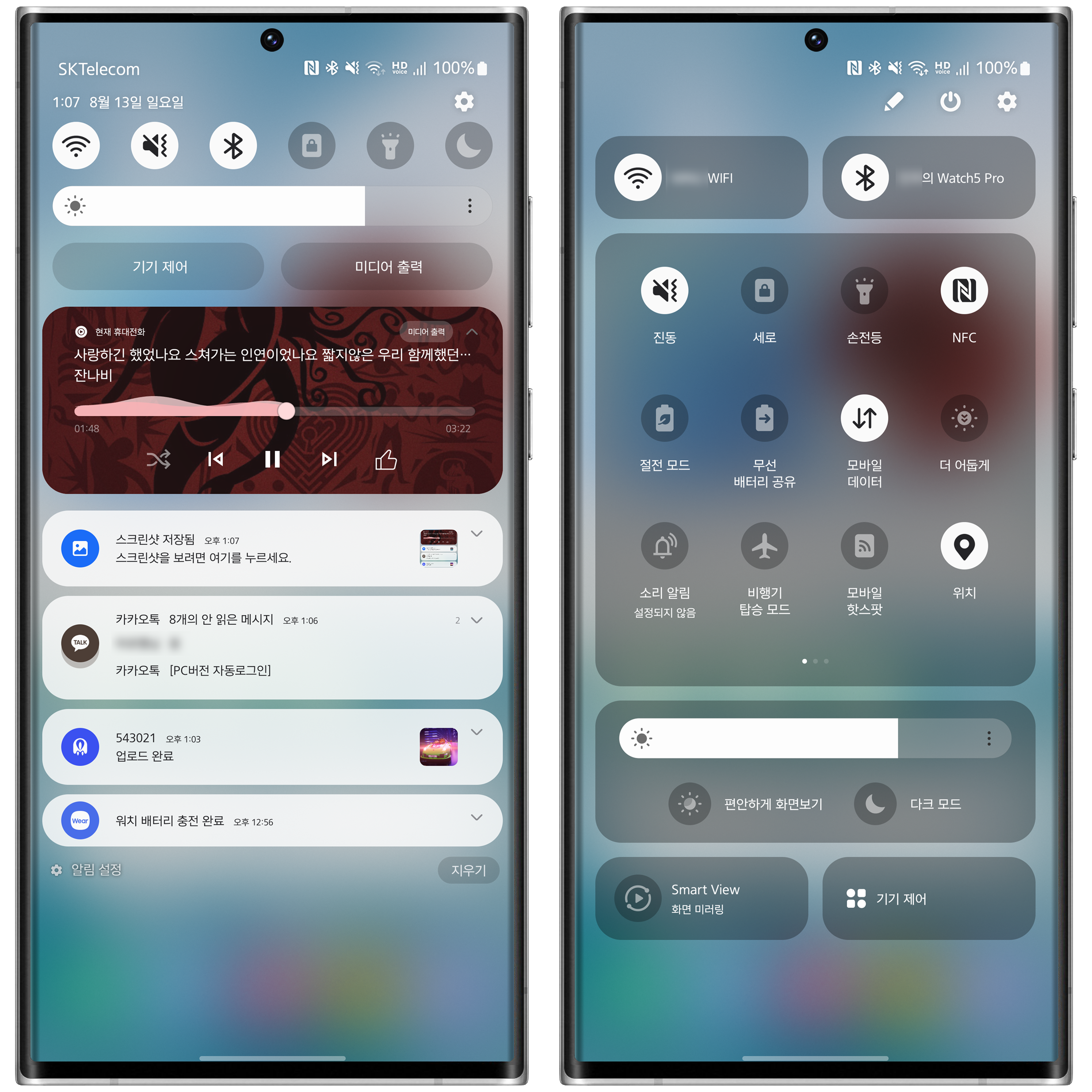
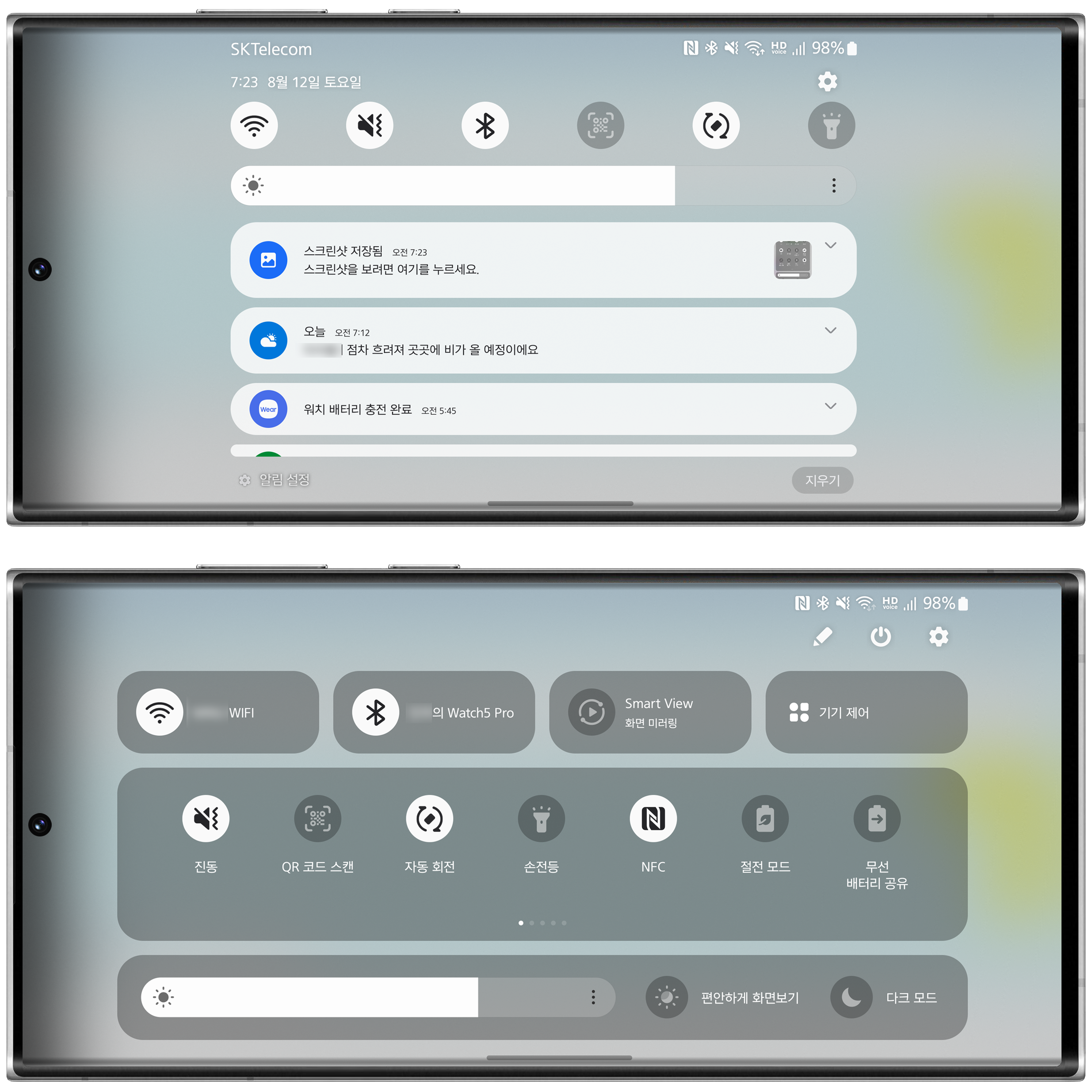
One UI 6 에서 퀵패널의 디자인이 크게 변화했습니다.
우선 블러의 강도가 더 투명도가 옅어졌으며, 밝기창이 디폴트옵션으로 보여지는 스타일로 바꼈습니다.
특히 미디어 재생 시 보여지는 화면이 달라졌는데 이는 미디어 재생플레이어를 한번 더 쓸어 내려 풀 화면으로 볼 때 변경된 모습을 볼 수 있습니다.
빠른실행창이 이번 업데이트의 큰 변화점 입니다. 자주 사용하는 와이파이와 블루투스의 경우 상단에 고정된 형태를 보여주며 하단에는 빠른 실행창을 보여주고 있습니다. 그리고 그 아래쪽에는 밝기창과 밝기창 관련 옵션, 그 하단에는 화면 미리렁과 기기 제어 버튼이 있습니다.
심플하게 각 카테고리 별 분리된 부분은 좋지만 빠른실행창 수정을 위해 수정 범위는 빠른실행창만 수정이 가능했습니다.
One UI 의 가이드에 따라 하단에 빠른 실행창이 내려오도록 하고 자주사용하는 목록은 상단에 고정하면 어떨까 하는 아쉬움도 있습니다.
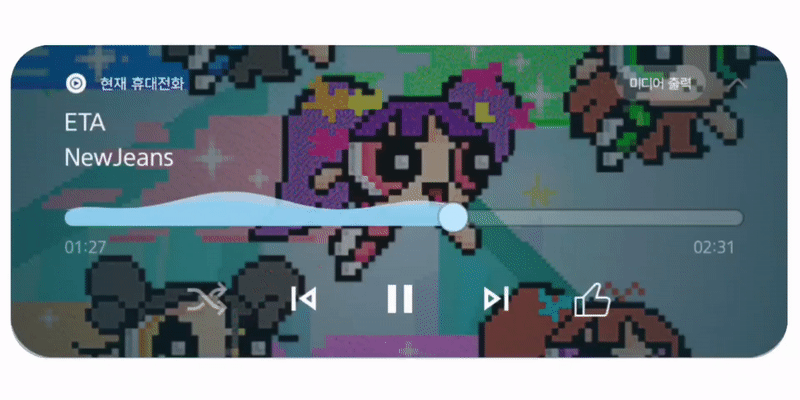
개인적으로는 미디어 플레이어의 변화가 가장 만족스러웠습니다. 앨범 커버화면의 풀 스크린과 함께 재생바가 물결치듯 움직이는게 이제 삼성이 감성이라는 분야에 눈을 떳구나 하는 생각이 들었습니다.
다만 해당 미디어 바 영역은 한번 더 내려서 확인할 수 있고 잠금화면에서는 바로 볼 수 있습니다.
그리고 앨범 커버화면의 스타일에 따라 배경이 깔끔한것도 있지만 앨범 커버의 얼굴이나 몸매가 드러나는 부분이 보여지는건 앨범 커버의 스타일에 따라 달라져 보였습니다.
개인적으로는 차라리 블러를 적용하거나, 앨범 커버를 정사각형 스타일로 하고 커버의 색상 두가지를 추출해 블러와 자연스럽게 이어지면 어떨까 싶습니다.

빠른 실행창 편집 방법도 이전과 다르게 각 카테고리 별로 수정이 가능합니다.
위에서 언급한바와 같이 중앙에 위치한 빠른설정창만 수정이 가능한 부분이 아쉽지만 자주 사용하는 토글키를 이동하여 수정할 수 있습니다.
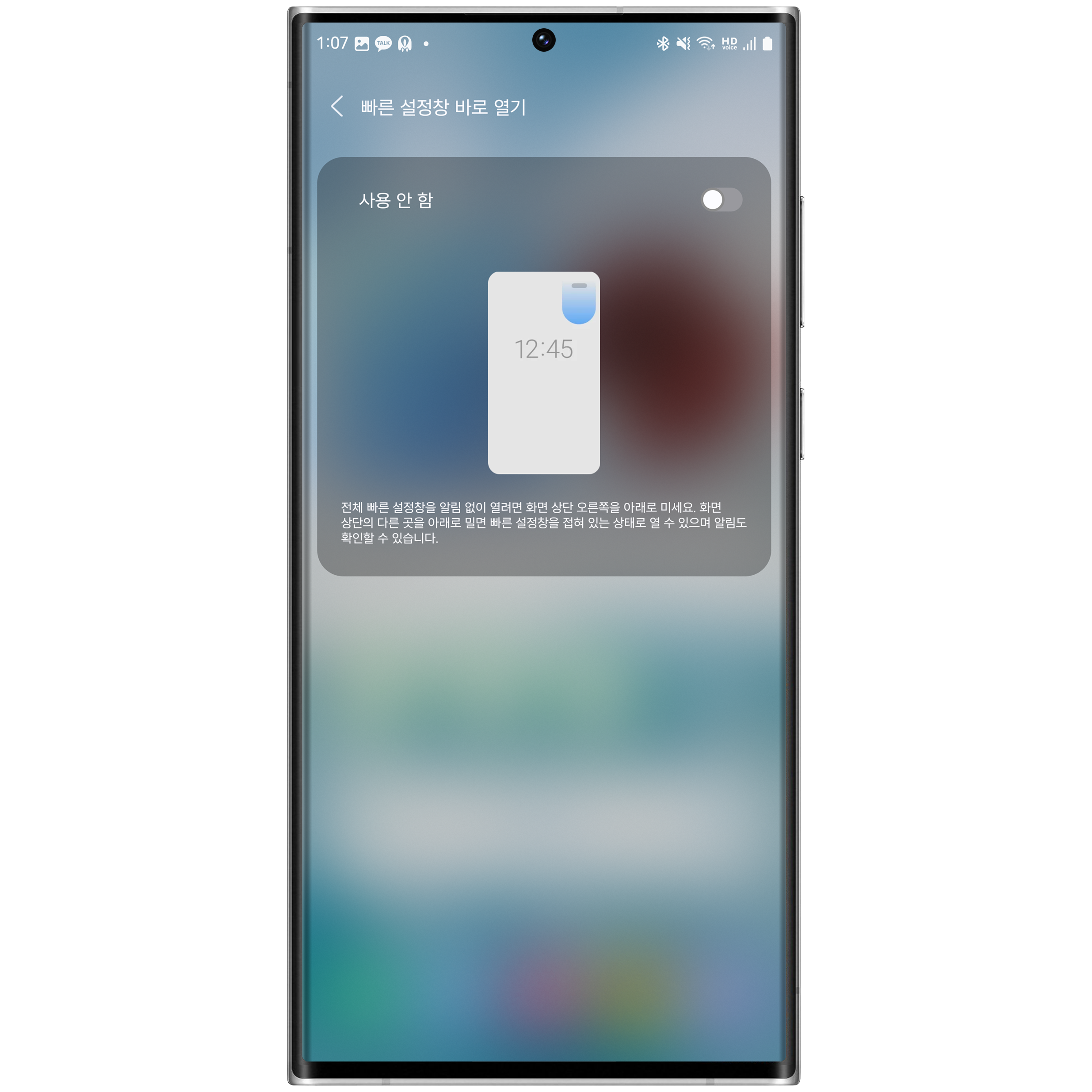
One UI 6.0 이전에는 굿락을 통해 설정할 수 있던 부분이 기본 설정값으로 들어가 빠른 설정창 바로 열기 를 통해 우측 상단을 내리면 바로 빠른 설정창을 열어서 확인할 수 있습니다.
퀵메뉴를 한번에 열기위해 두손가락 제스처로 열던 부분을 우측 끝부분을 쓸어내려 사용할 수 있습니다.
빠르게 쓸어내릴 수 있어서 처음엔 어색하지만 저는 해당 옵션을 켜서 사용하고 있습니다.
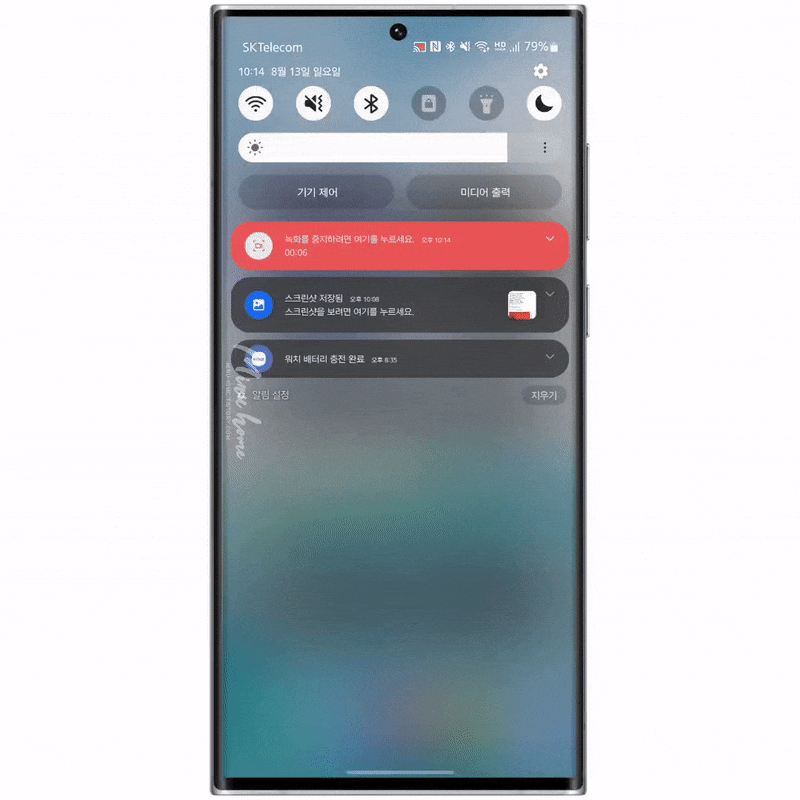
퀵패널을 통해 빠른 길게 눌러 빠른 메뉴 진입 방식이 자연스럽게 변경된 것을 볼 수 있습니다.
아직은 자주사용하는 특정 설정 메뉴만 가능한거같은데, 와이파이나 블루투스 밝기 조절 등 길게 눌렀을 때 세뷰 설정으로 이동하여 퀵패널에서 바로 설정값을 변경 할 수 있습니다.
설정으로 이동하지 않고 퀵패널을 통해 바로 설정값을 수정할 수 있는 편의성을 다양하게 확대해서 모든 빠른 설정창이 전환하는 방식으로 바뀌면 좋겠습니다.
One UI Home 애니메이션 변경
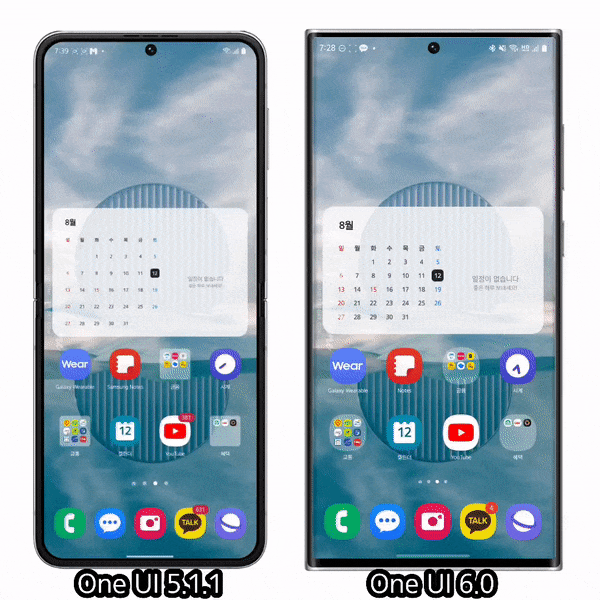
One UI 6.0 업데이트 후 애니메이션의 변화가 첫 느낌으로 바로 느껴졌습니다.
이전과 동일하게 진입방식은 비슷한데 빠지는 애니메이션의 변화가 다름을 느꼈습니다.
현재 베타1 이라 그런지 일부 위젯에서는 애니메이션이 미적용 상태이고, 각 앱별로 빠지는 애니메이션에서 앱잔상이 남는 현상이 있습니다.
그리고 제스처의 애니메이션도 변화가 있어서 살짝 끊어지는 느낌을 받아 이건 베타기간 내 변화하는 애니메이션을 쭉 지켜봐야할 것 같습니다.
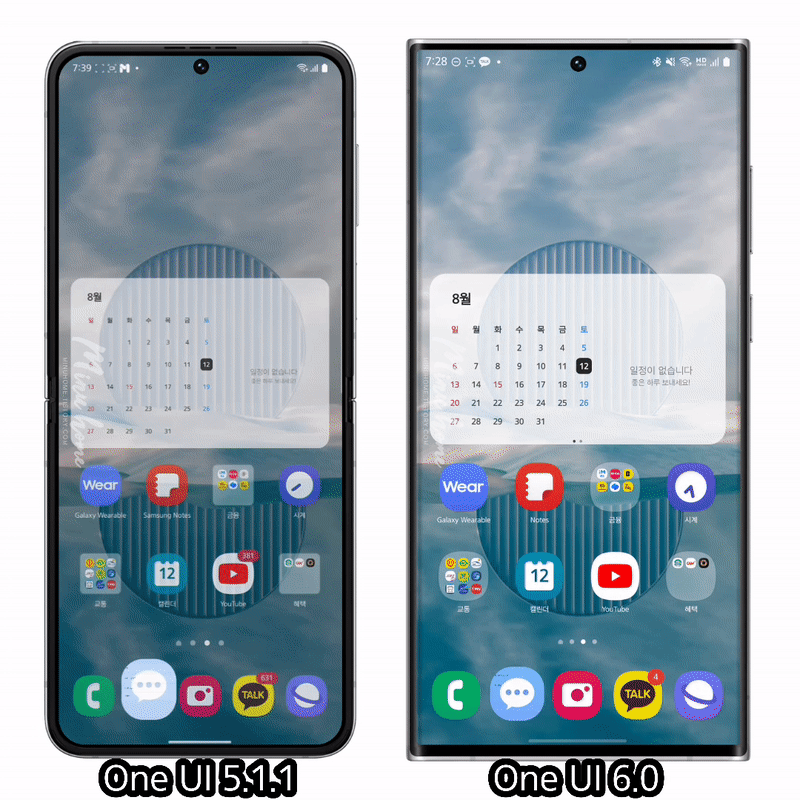
변화 된 One UI 6.0 홈 애니메이션 입니다.
진입하는 방식은 동일 하지만, 빠져나가는 애니메이션의 경우 기존에는 중앙으로 작아지면서 하단으로 이동했지만
변경된 애니메이션은 바로 앱으로 흘러내려가듯 자연스레 이동하는 것을 볼 수 있습니다.
One UI 6 날씨 위젯 / 날씨 앱 스타일 변경
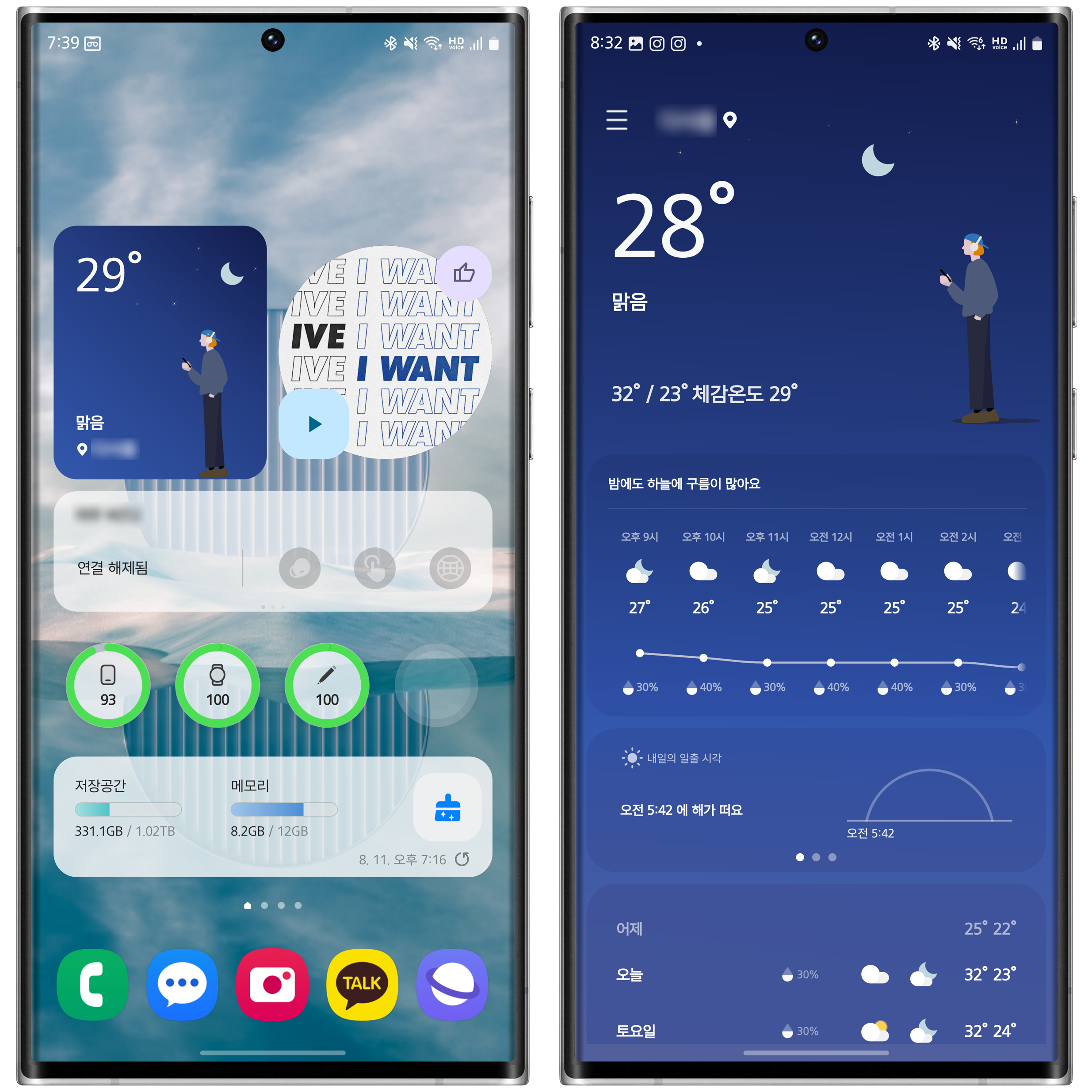
One UI 6.0 업데이트 후 날씨 위젯과 날씨 일러스트와 색감이 바꼈습니다. 기존 One UI 5 시리즈의 날씨보다 조금더 일러스트의 스타일이 감성적이고 스타일리쉬하게 바꼈으며, 날씨 앱 자체의 스타일도 확 변경된 것을 볼 수 있습니다.
이전에는 하단으로 스크롤하면 흰배경에 표시된 자세한 정보가 스크롤을 내려도 날씨앱에 맞는 다이내믹한 화면으로 이질감없이 자연스러운 전환을 보여주며 날씨정보를 확인할 수 있습니다.
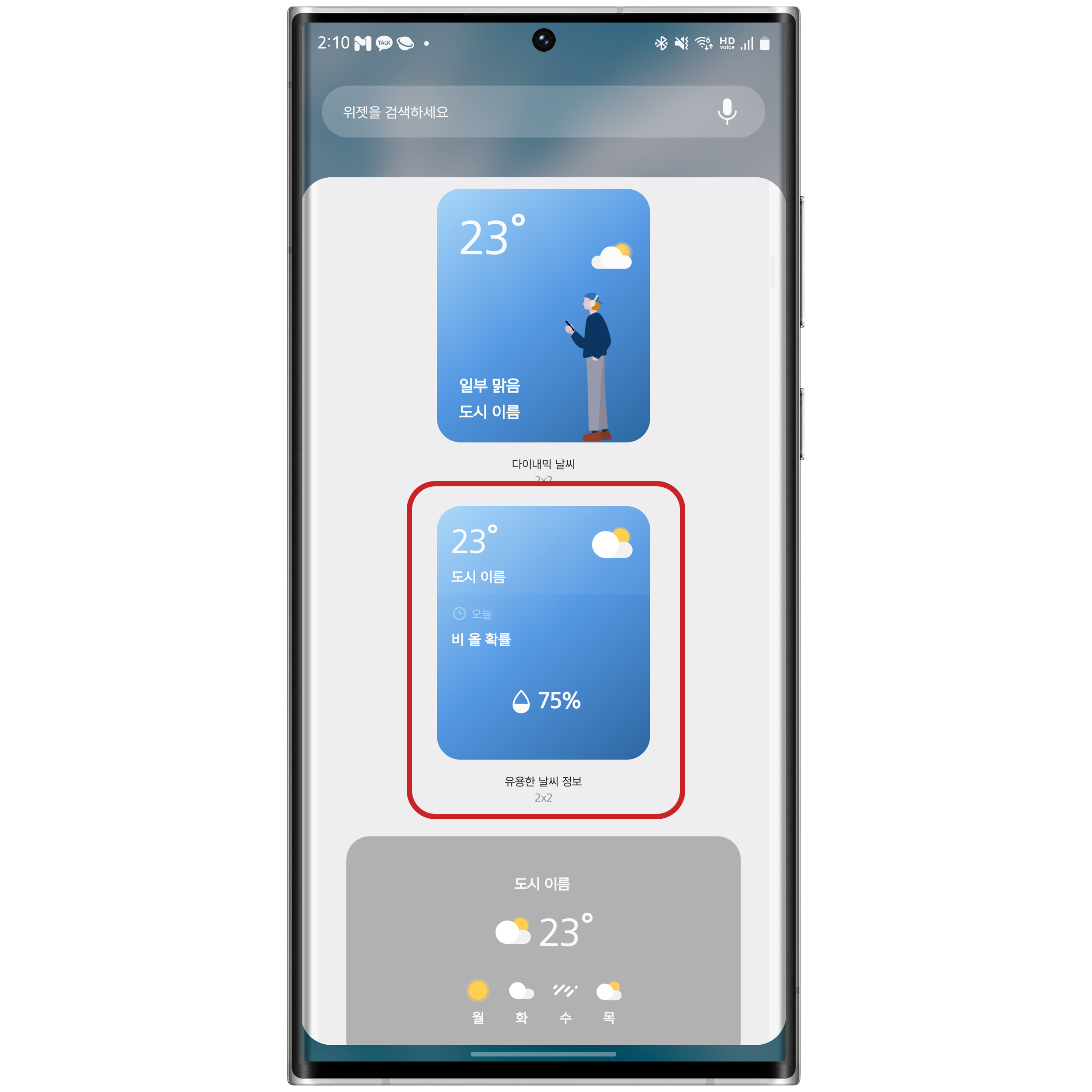
그리고 날씨 위젯의 새로운 위젯이 추가된 것을 볼 수 있습니다.
유용한 날시 정보 위젯으로 지역 날씨와 관련된 정보를 더 쉽게 확인할 수 있습니다.
천둥 번개나 눈,비 소식 등 다양한 날씨 예보를 바로 확인할 수 있습니다.
그리고 날씨 앱 에서 지도에서 원하는 위치를 눌러 지역 날씨를 확인할 수 있습니다.
정확한 지명을 몰라도 지도에서 간편하게 날씨 정보를 찾고 지역을 추가할 수 있습니다.
One UI 6 카메라 기능 변경
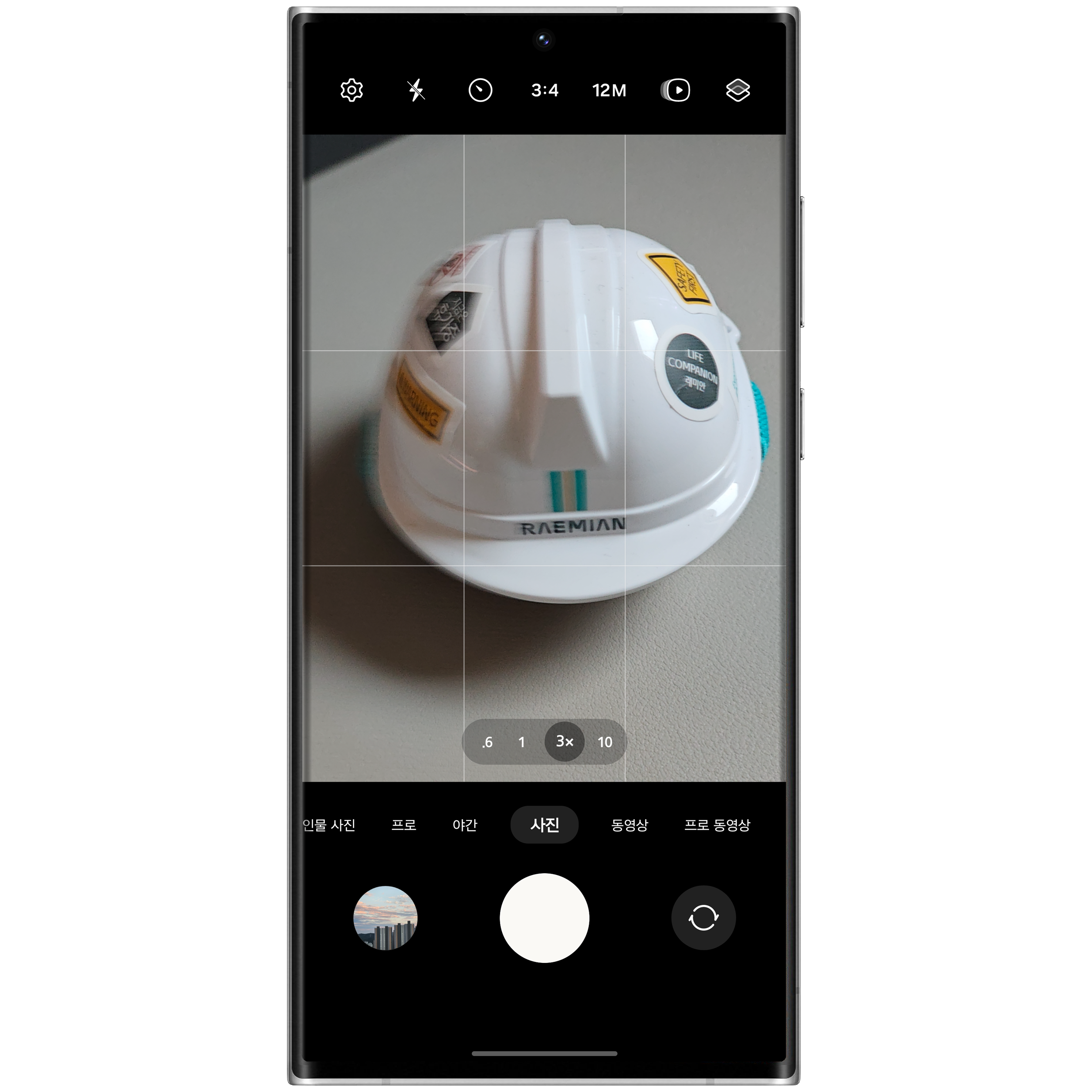
카메라의 전체적인 UI가 변경된 것을 볼 수 있습니다.
먼저 상단의 메뉴바와 배율 스타일이 바꼈습니다.
배율의 경우 기존에는 현재 사용하는 배율을 흰색 원으로 채웠지만
이제 반투명색상의 원형으로 현재 사용하는 배율을 표기하고 있습니다.
조금더 일체감이 있는 듯한 스타일을 보여주긴하지만, 배경에 따라 현재 배율의 색상을 구분하기에는 다소 아쉬웠습니다.
어두운톤에서는 현재 사용하는 배율을 명확하게 확인하기 가독성이 떨어졌고 기존처럼 흰색 혹은 어두운화면에서도
가독이 좋도록 테두리나 구분선이 있다면 사용하는데 가독성이 좀 더 좋아질 것 같았습니다.

카메라 상단에서는 카메라의 비율과 / 화소를 구분하기 쉬워졌습니다.
기존에는 하나의 메뉴여서 이 메뉴에 어떤 종류가 있는지 확인이 어려웠지만 각 각 메뉴로 분리해서 보여주기 때문에 접근성이 쉬웠습니다.
다만 해당 옵션을 선택했을 때 세부메뉴로 진입 후 변경해야하는 부분은 동작과정에서 아쉬웠습니다.
Expert Raw 처럼 한번 버튼을 누를 때 해당 화소 혹은 비율로 변경된 UI를 보여주면 어떨까 하는 아쉬움이 있었습니다.
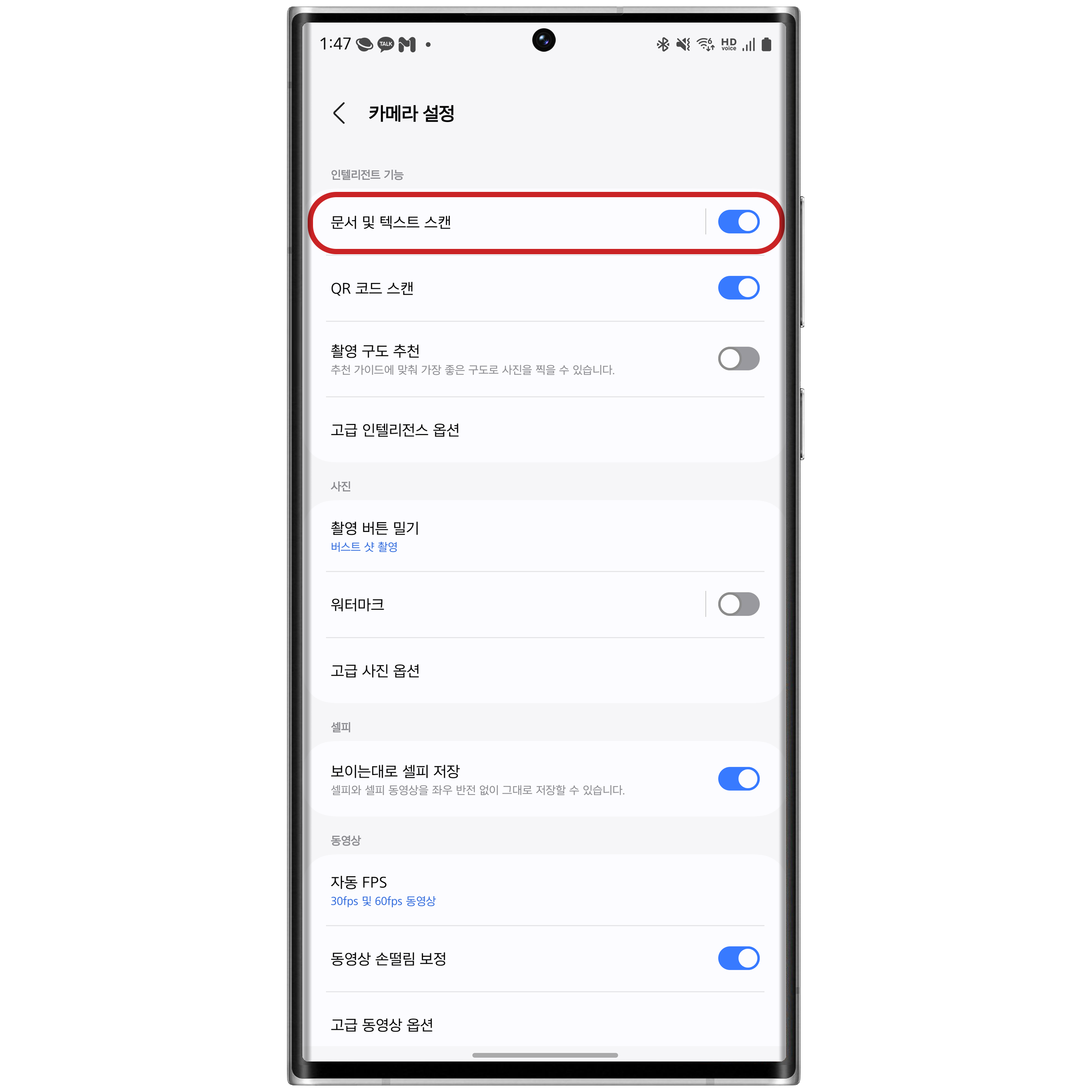
이제 인텔리전트 기능을 OFF 한 상태에서도 문서 및 텍스트 스캔 기능을 ON / OFF 할 수 있습니다.
문서를 스캔하거나 텍스트를 스캔 할 때 인텔리전트 기능을 끄면 작동하지 않았던 기능을 설정 메뉴로 분리하여 사용할 수 있어서 편의성이 더 좋아졌습니다.
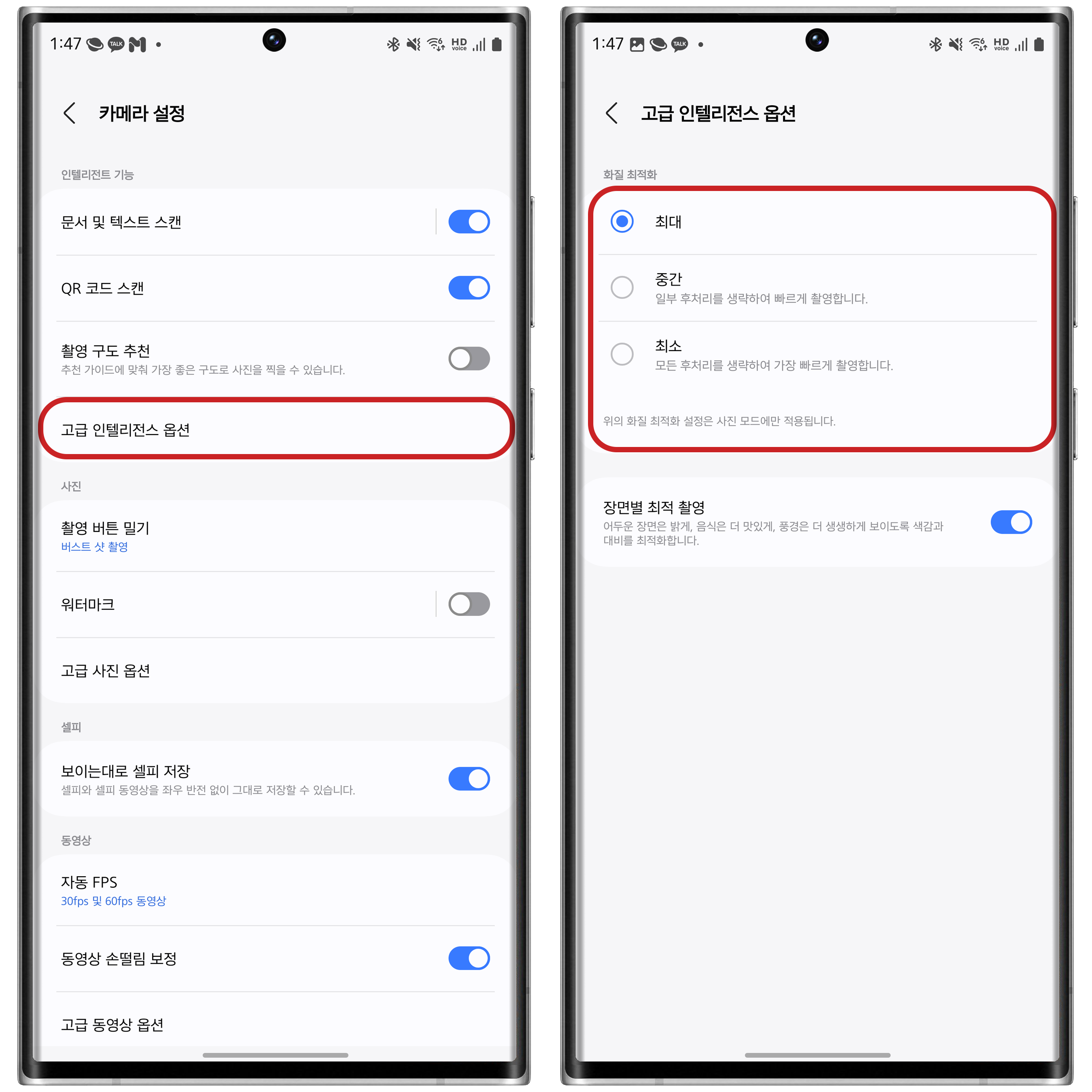
그리고 카메라 설정 메뉴에 고급 인텔리전스 옵션이 추가된 것을 볼 수 있습니다.
해당 기능은 기존 카메라 어시스턴트를 통해 제공하던 카메라 추가 옵션을 시스템 옵션으로 넣었고
화질 최적화 기능을 최대 / 중간 / 최소 로 설정하여 촬영할 수 있습니다.
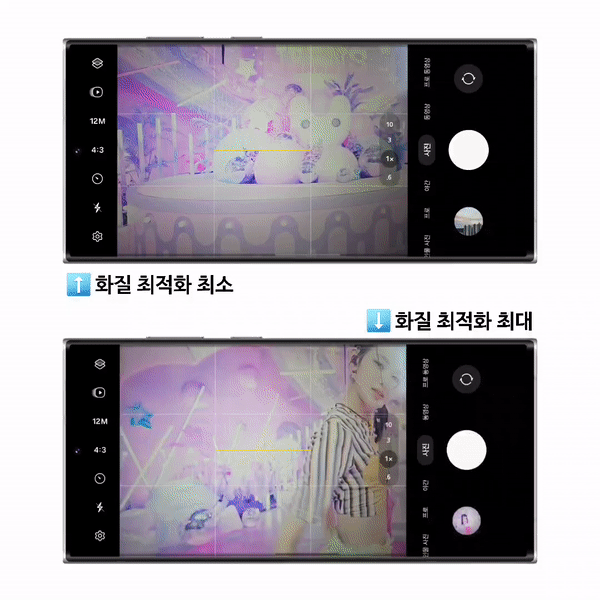
해당 옵션을 통해 최대로 할 경우 촬영 후 보정 후처리 하는 과정이 있기 때문에 연속 촬영 시 촬영 딜레이가 있고
최소로 할 경우 딜레이 없이 빠르게 촬영이 가능한 것을 볼 수 있습니다.
개발팀에서는 중간옵션 사용을 권장하고 있는데 설정옵션이 있는만큼 이용자의 니즈에 맞춰 옵션을 지정해 사용할 수 있습니다.
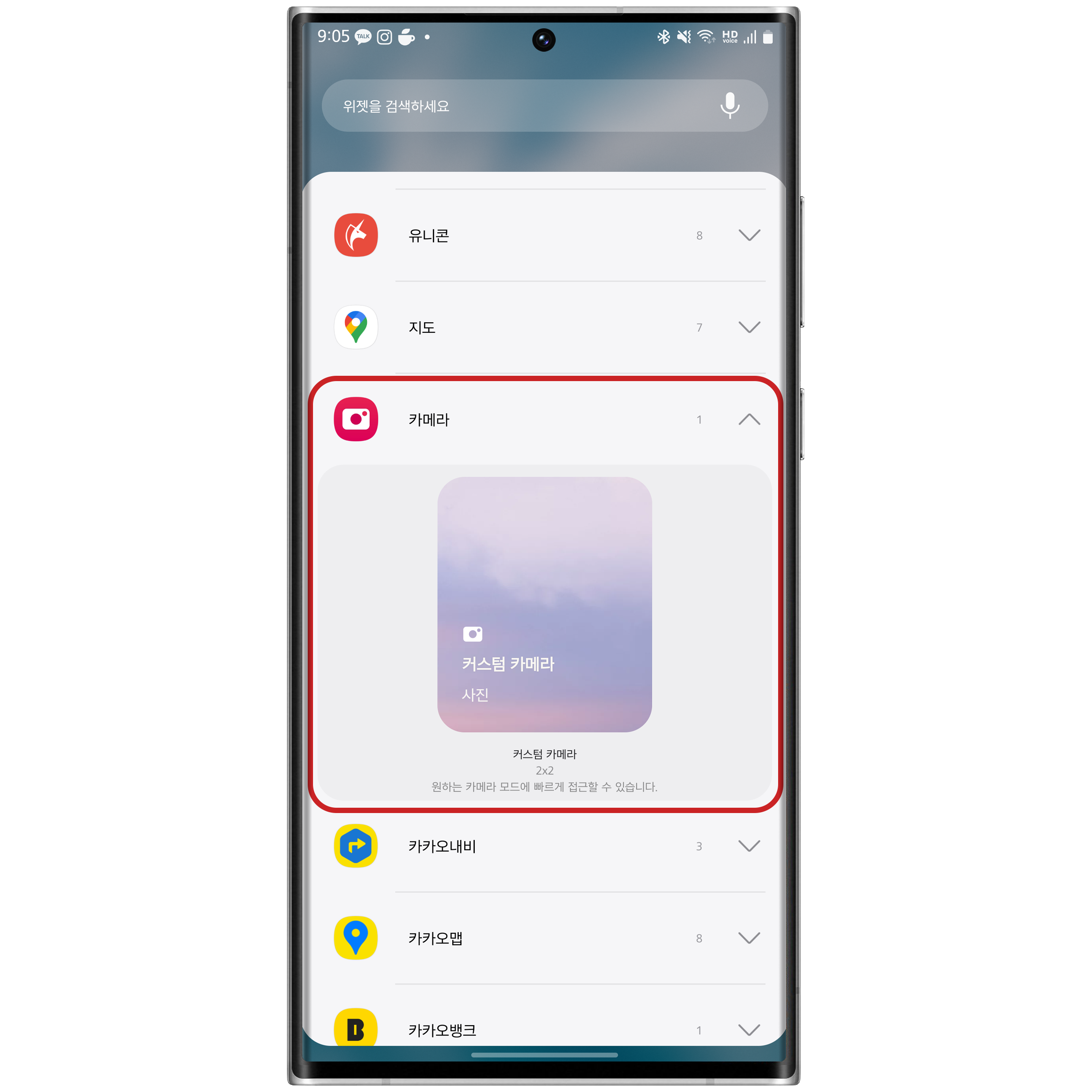
One UI 6 에서는 카메라의 위젯도 지원을 합니다.
카메라 위젯을 통해 나만의 카메라 모드를 바로가기 형태로 만들어서 홈화면에서 카메라를 진입하기 보다
내가 만들어둔 모드로 바로 진입이 가능한 위젯을 한번 활용해보세요.
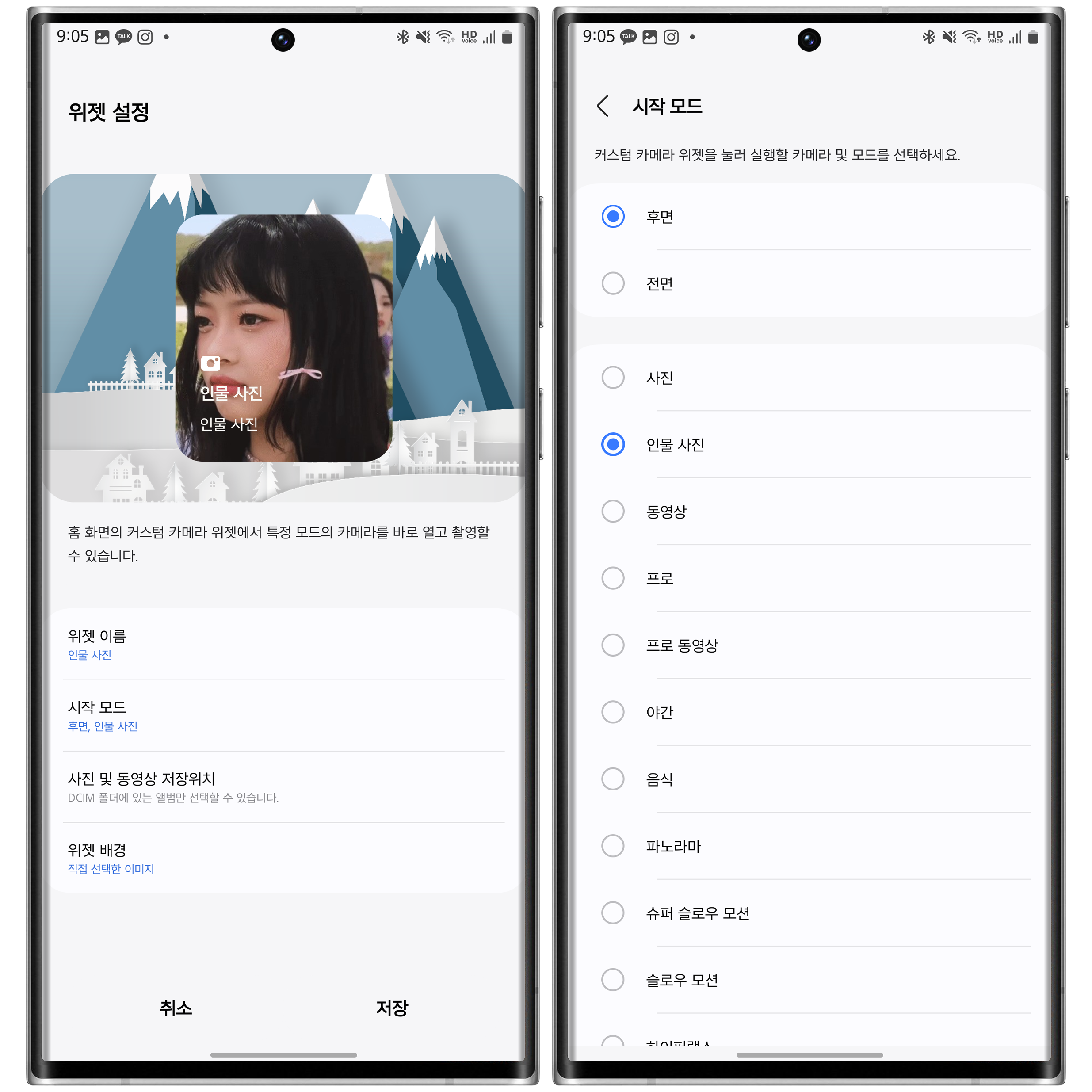
위젯을 설정하는 메뉴로 이동하면 위젯의 이름 시작 모드 파일 저장위치 그리고 위젯 배경(썸네일)을 선택하여 다양하게 커스텀할 수 있습니다.
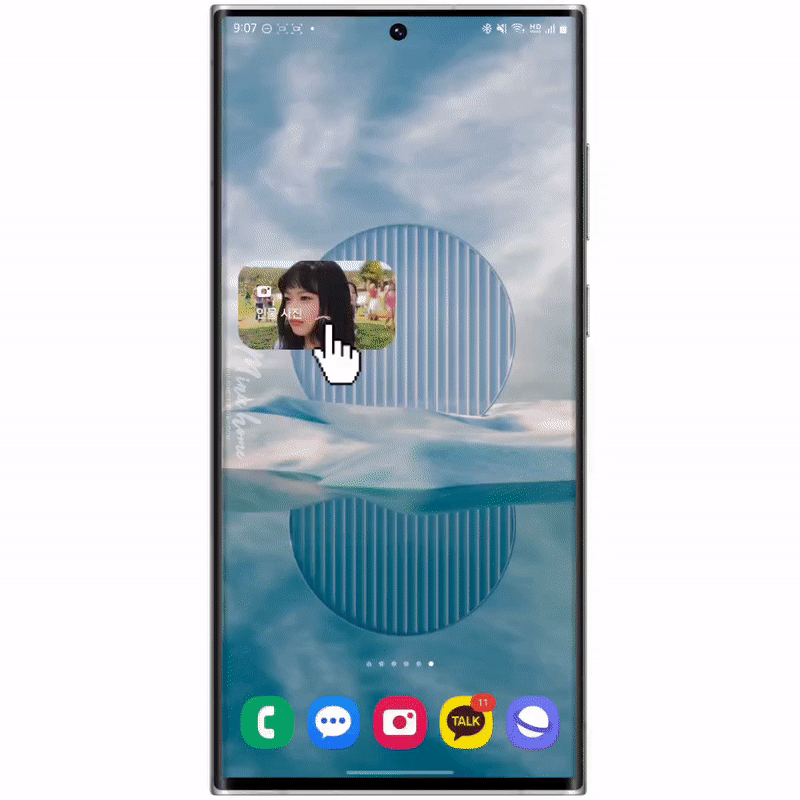
설정한 카메라 위젯을 홈 화면에서 쉽게 선택한번으로 내가 원하는 모드로 실행이 가능합니다.
홈 화면 한 페이지를 내가 자주사용하는 카메라 옵션을 썸네일별로 선택하여 타일 형태로 배치해 빠른 접근도 가능해보였습니다.
제스처 뒤로가기 버튼 애니메이션 수정
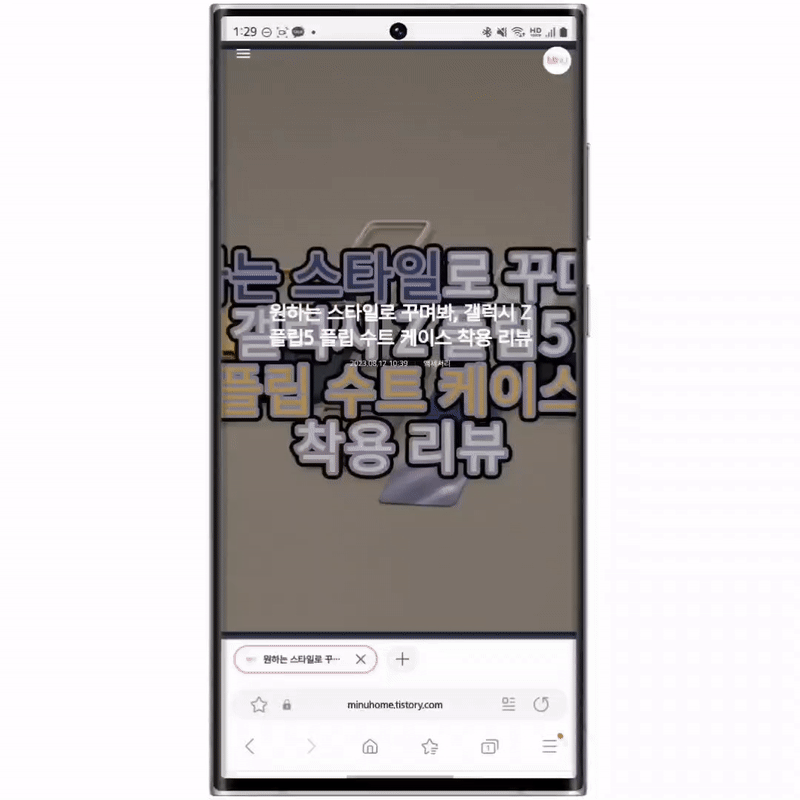
안드로이드 14의 기본 제스처 애니메이션 입니다. 뒤로가기 제스처가 이전과 달리 원형의 모양안에 화살표가 있는 방식으로 변경된 것을 볼 수 있습니다.
이는 안드로이드 14에서 제공하는 기본 제스처로 컬러팔레트에 따라 색상이 바뀌는 안드로이드 14와는 다르게 아직 베타1차여서 그런지 색상변경은 적용이 불가능 했습니다.
해당 제스처를 자세히보면 뒤로가기 하는 방향에 따라 사각형이었다가 햅틱진동과 함께 끝으로 가면 원형으로 통~ 튀는 애니메이션을 보여줍니다.
(OHO+ 에서도 하루 빨리 해당 애니메이션을 디폴트값으로 설정할 수 있으면 좋겠습니다 !)
잠금화면 폰트 추가 / 시계 위치 이동
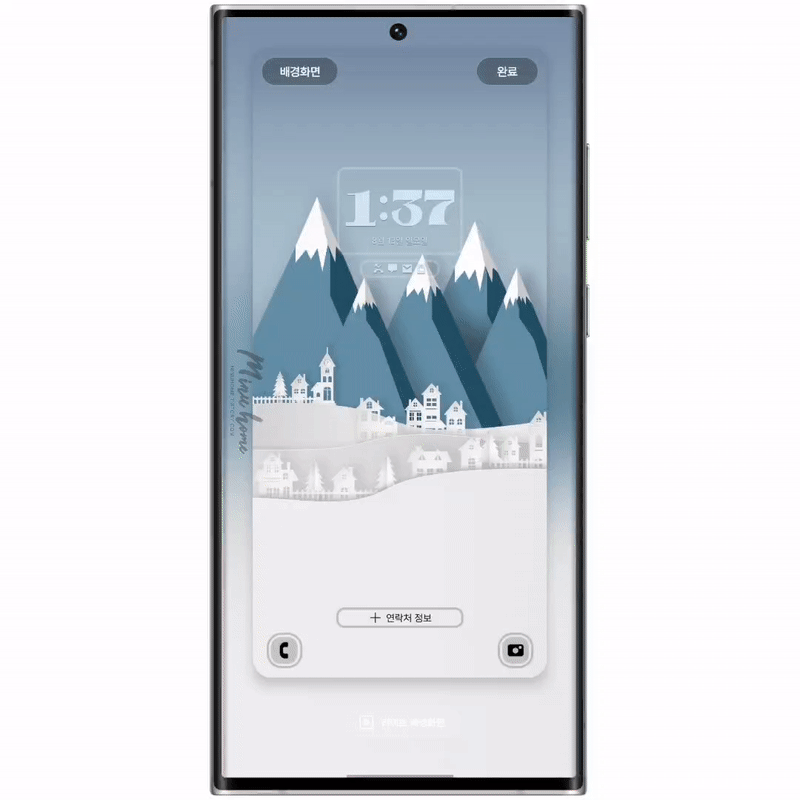
잠금화면의 폰트가 다양해졌습니다.
기존에 제공하던 폰트 외 3가지의 폰트가 더 추가된 잠금화면 폰트를 경험해볼 수 있습니다.
(기존 안드로이드 5.1.1 유저는 폰트변경 사항 없음)
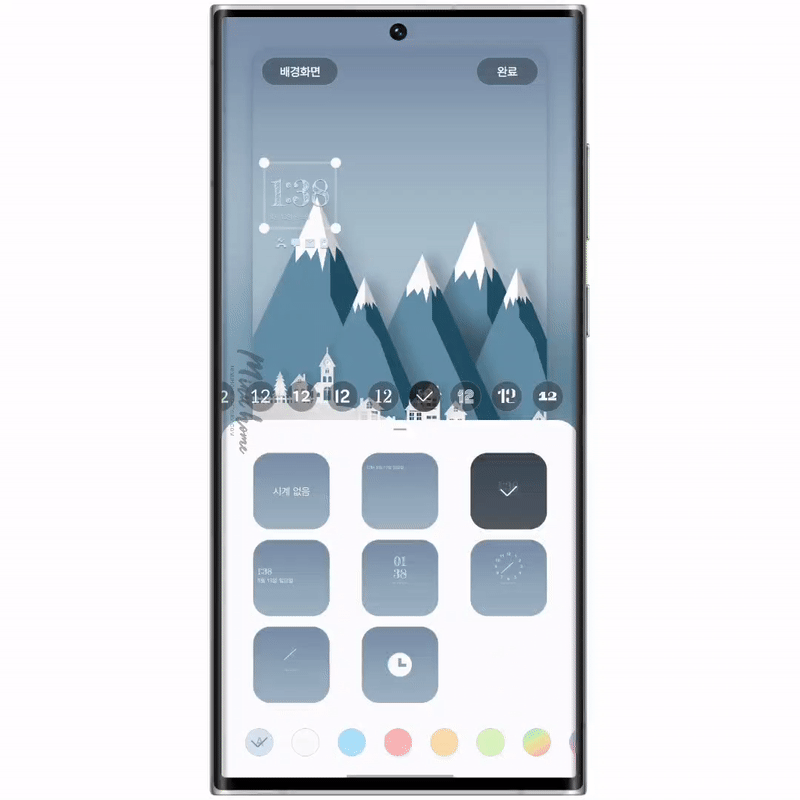
그리고 가장 만족했던 부분! 이제 락스타없이 기본적으로 잠금화면의 시계 위치를 시계 영역 내에서 자유롭게 이동할 수 있습니다.
항상 중앙 고정이거나 락스타를 통해 이동했던 시계의 위치를 내가 원하는 위치로 이동해서 배치할 수 있습니다.
현재는 베타1 이라 그런지 설정을 해도 잠금화면의 시계 위치가 바뀌지는 않지만 차후 베타2에서는 적용까지 될 것 같습니다.
글꼴 변경 및 Galaxy / Samsung 텍스트 제거
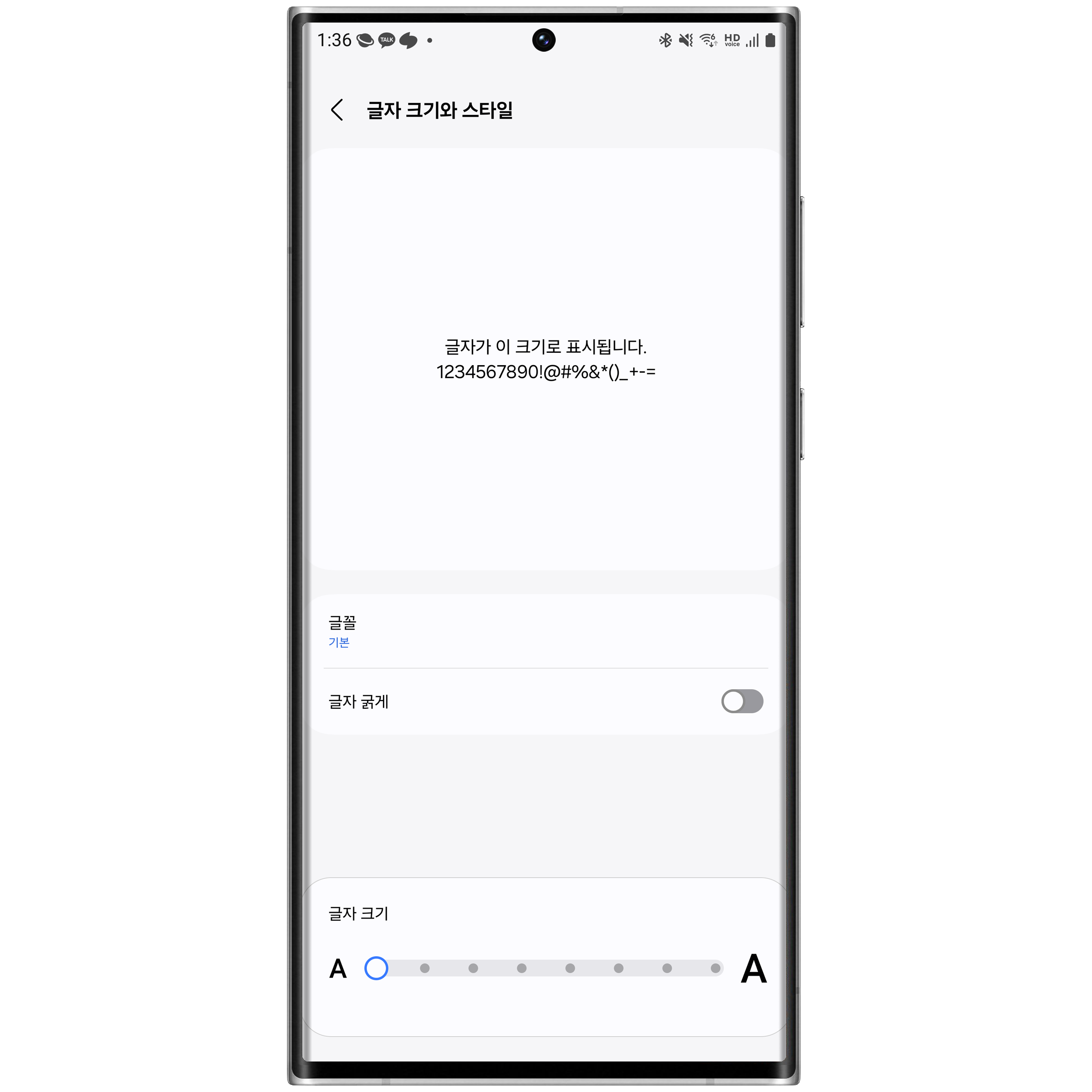
새로운 기본 글꼴의 깔끔한 분위기와 스타일을 만나볼 수 있습니다.
설정에서 기본 글꼴 옵션을 선택한 경우 기본 글꼴이 바로 표시되며,
다른 글꼴을 사용하는 경우에도 One UI 6로 업그레이드하면 새로운 글꼴이 표시 됩니다.
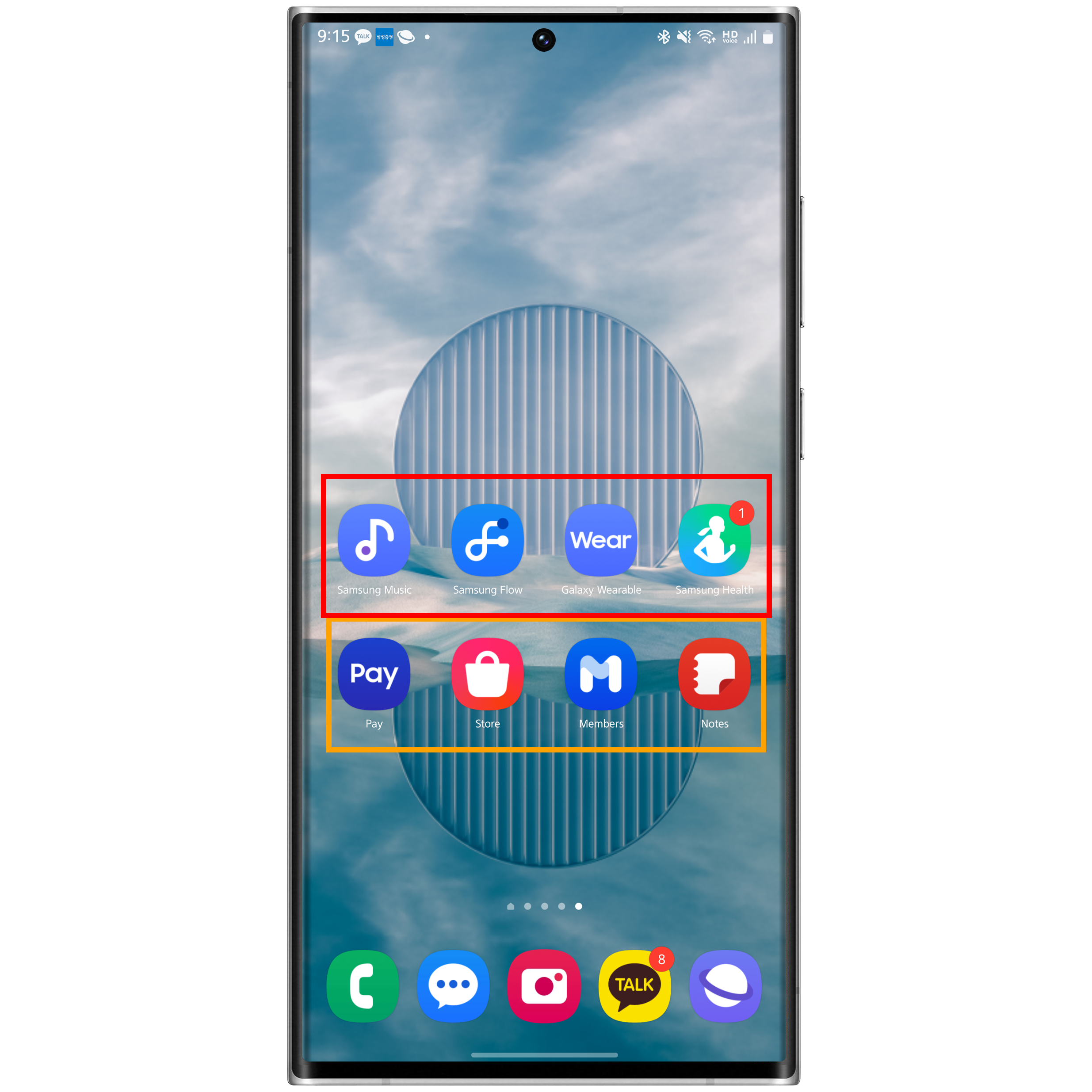
다양한 앱 이름을 한 번에 확인하고 원하는 앱을 더 간편하게 선택할 수 있도록 일부 앱을 제외한 대다수 앱 아이콘 라벨에서 "Galaxy"와 "Samsung"이 삭제되었습니다.
일부 앱을 제외한다고 했는데 일부 앱 기준이 텍스트가 짤리지않고 아래로 내려가지 않는 앱들을 말하는건지 뮤직과 웨어러블 헬스 앱 등 아직 미반영된 앱들도 있어 아쉬웠습니다.
처음부터 모든 앱들의 삼성 혹은 갤럭시 라는 명칭을 제거하여 홈화면을 더 깔끔하게 만들 수 있으면 좋을 것 같습니다.
팝업창 밀어서 열어 두기
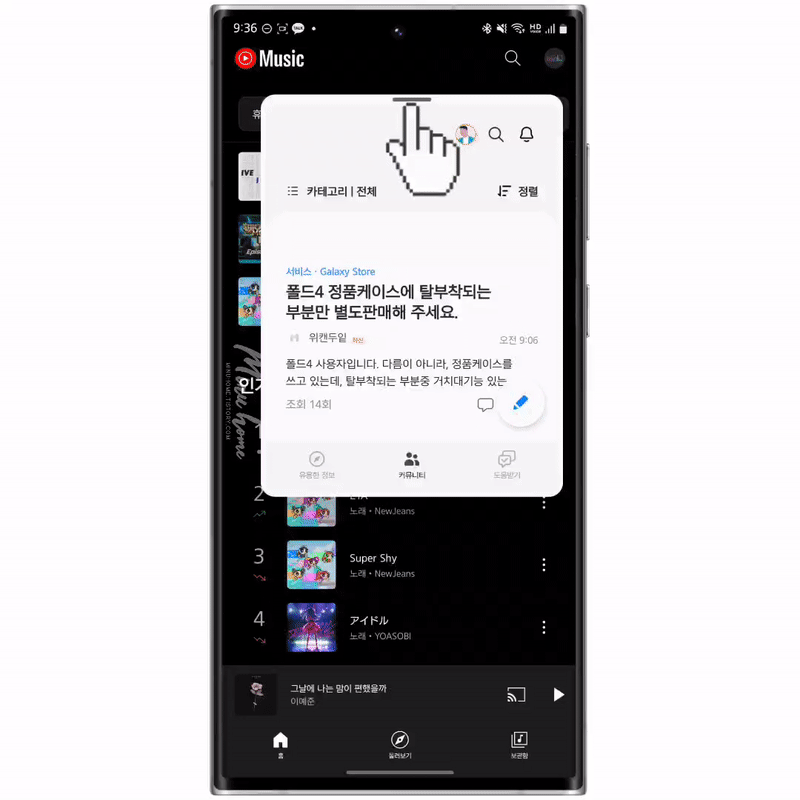
One UI 5.1.1 에서 적용된 기능으로 팝업창을 열어둔 상태에서 다른 백그라운드 앱 사용 시 팝업창을 끝으로 밀어 두면
앱을 종료하지 않고 필요한 작업 후 다시 팝업창을 불러올 수 있습니다.
여러개의 팝업창을 밀어둘 수 있고 필요 시 팝업창을 눌러 다시 불러올 수 있어서 다중작업하는데 편의성이 더해졌습니다.
개인적으로는 폴더블이나 태블릿에 가장 유용하게 활용이 가능해보이고 스마트폰에서는 살짝 폭이 좁은감은 있지만 유용했습니다.
이모지 디자인 변경
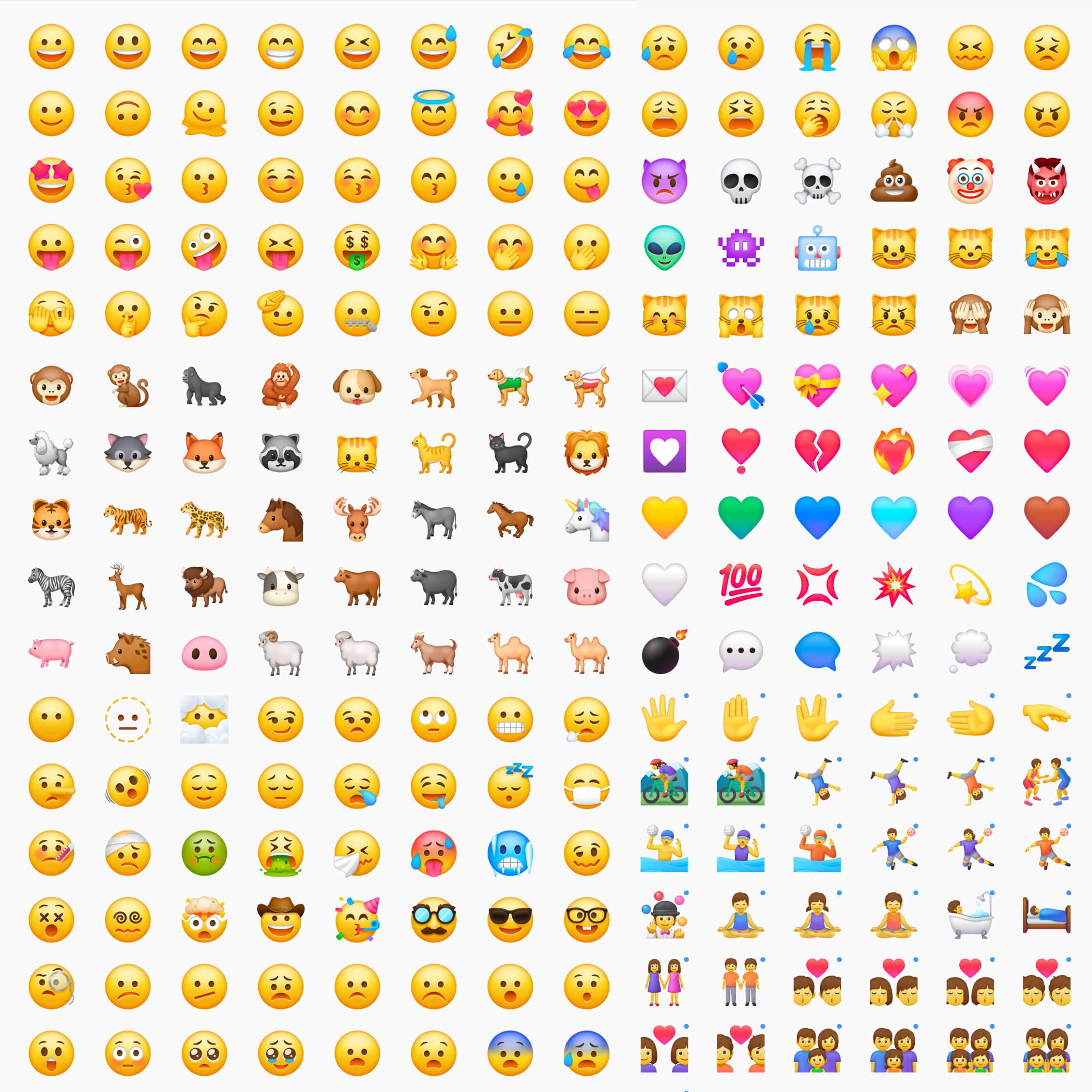
메시지나 소셜 미디어, 휴대전화에서 두루 사용되는 이모지의 디자인이 색다른 모습으로 변경되었습니다.
이전보다 조금 더 귀여운 스타일로 바꼈고 캐릭터의 색감이 조금더 밝아진 느낌이었습니다.
자주 사용하는 감정표현 이모지의 디자인만 바뀐거 같네요 :)
갤러리 변경 사항
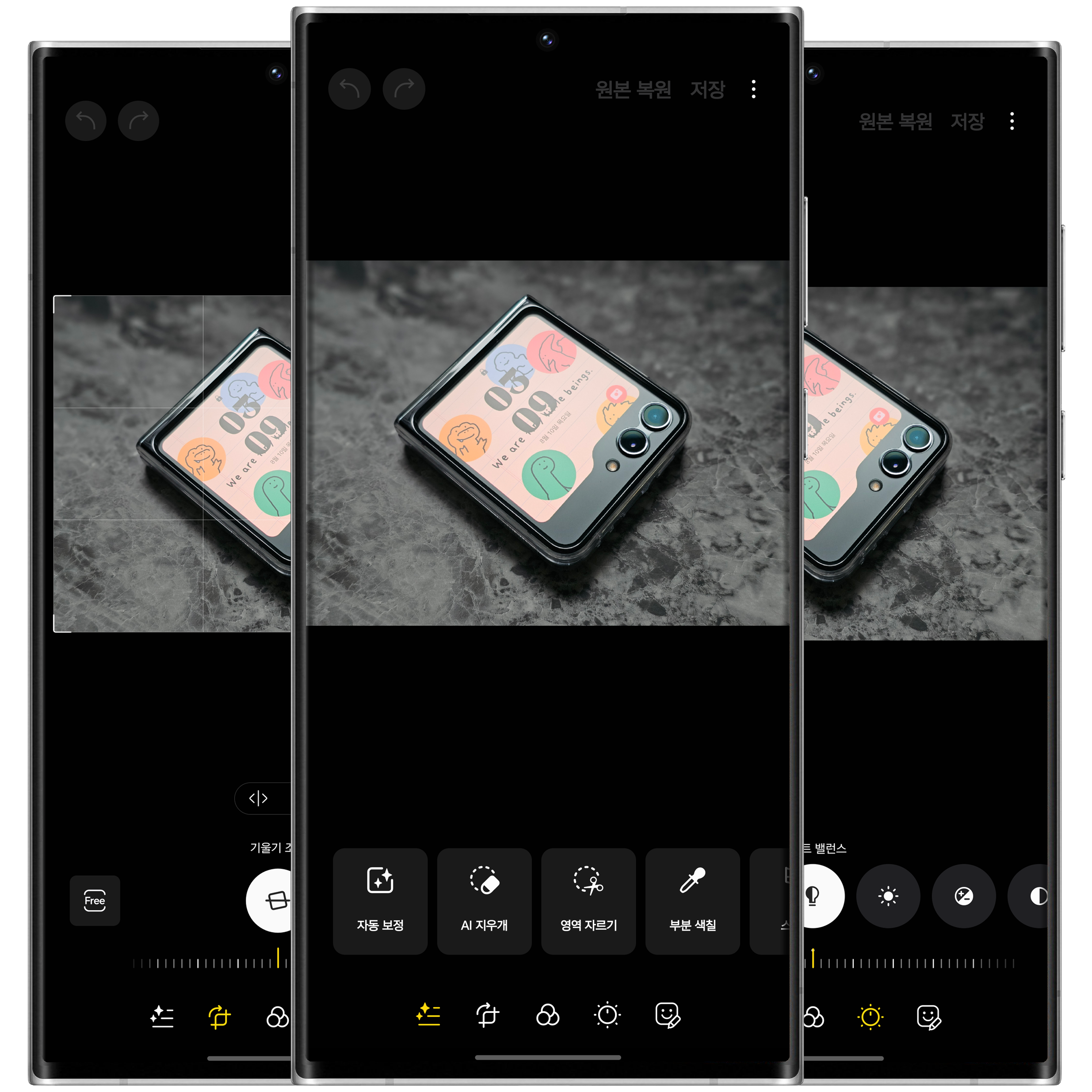
갤러리 내 편집 기능의 UI가 변경된 것을 볼 수 있습니다. 메뉴가 정리된 모습이며, 보정 시 조금 더 접근방식이 쉬워진거 같았습니다.
메뉴 형태로 있던 AI 기능이 AI 도구로 통합하여 정리해주고 있으며 편집을 통해 이미지를 오려내거나 스티커로 제작도 가능합니다.
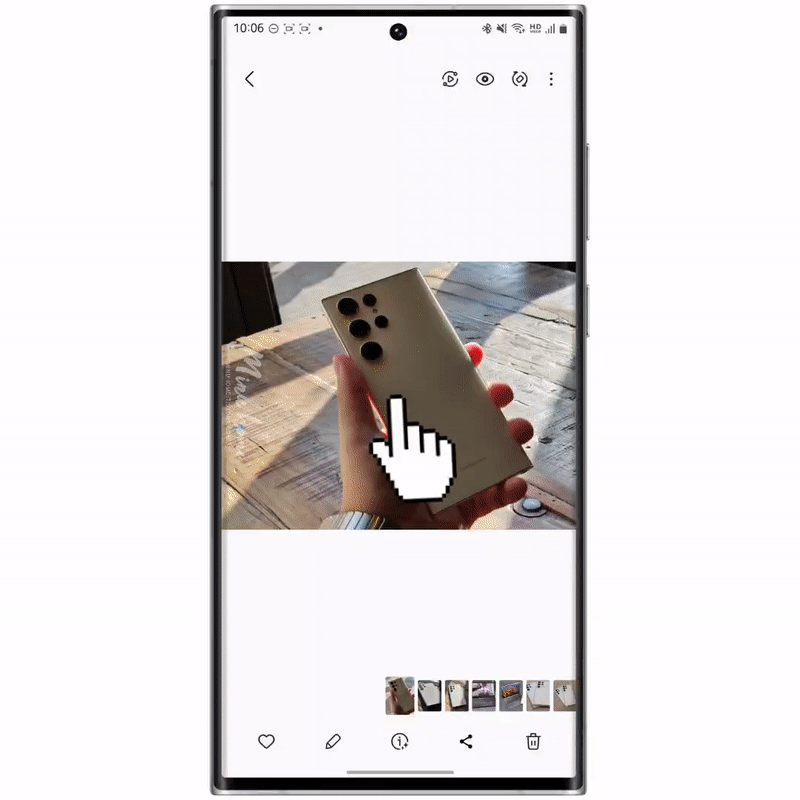
그리고 두 손으로 끌어 놓기 기능을 통해 연속동작도 사용할 수 있습니다.
예를들어 이미지 클리퍼를 통해 이미지를 분리한 항목을 삼성 노트에 이동하거나 카카오톡으로 전송을 할 때 두손가락을 이용해 끌어놓기로 쉽게 전달 할 수 있습니다.
Auto Blocker 제공
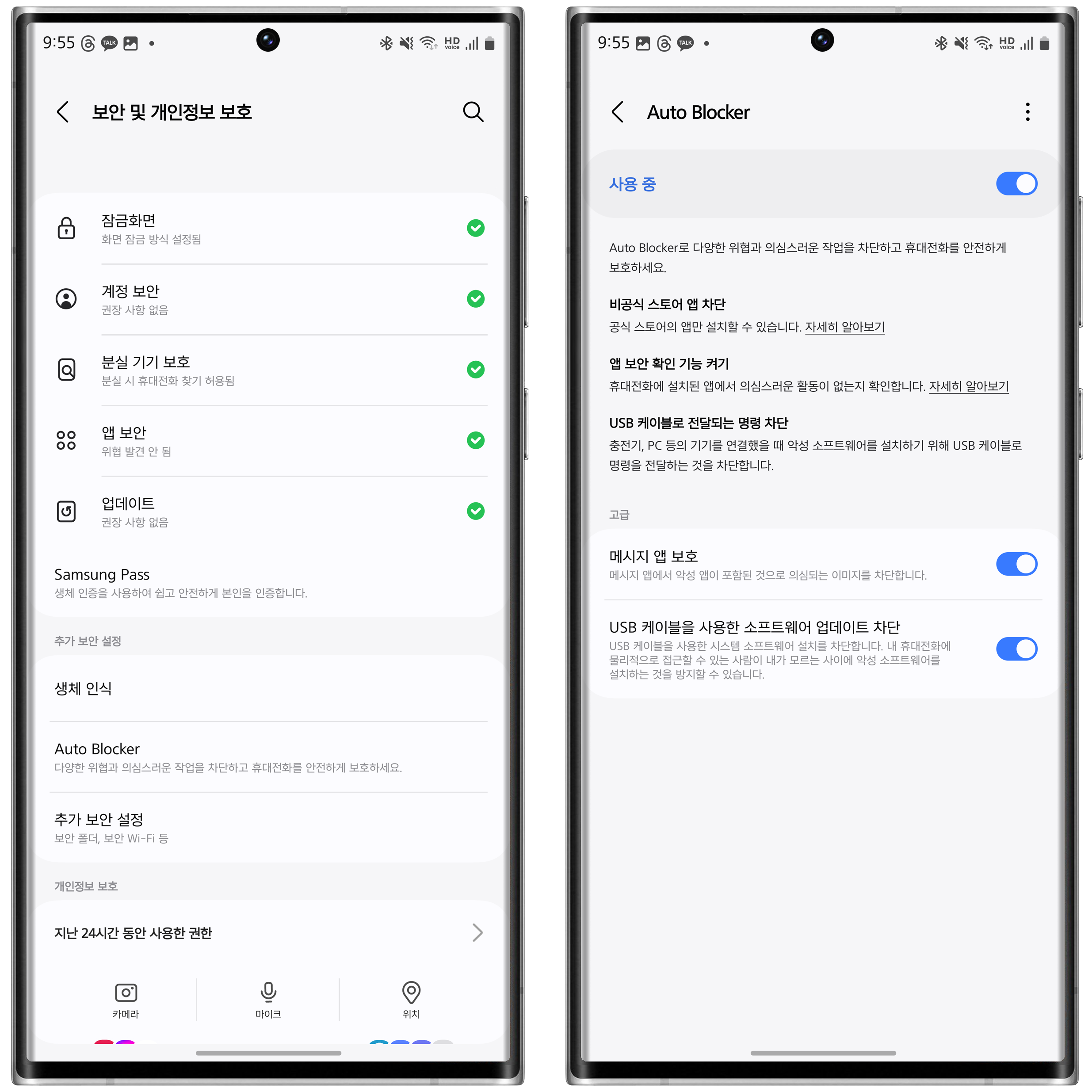
Auto Blocker로 앱과 데이터를 더 안전하게 보호할 수 있습니다.
Auto Blocker를 사용하면 악성 앱이 있는지 학인하고, 출처가 불분명한 앱이 설치되거나,
USB 케이블을 통해 악성 소프트웨어가 설치되는 것을 차단할 수 있습니다.
설정 - 보안 및 개인정보 보호 - Auto Blocker 를 통해 설정할 수 있습니다.
마치며
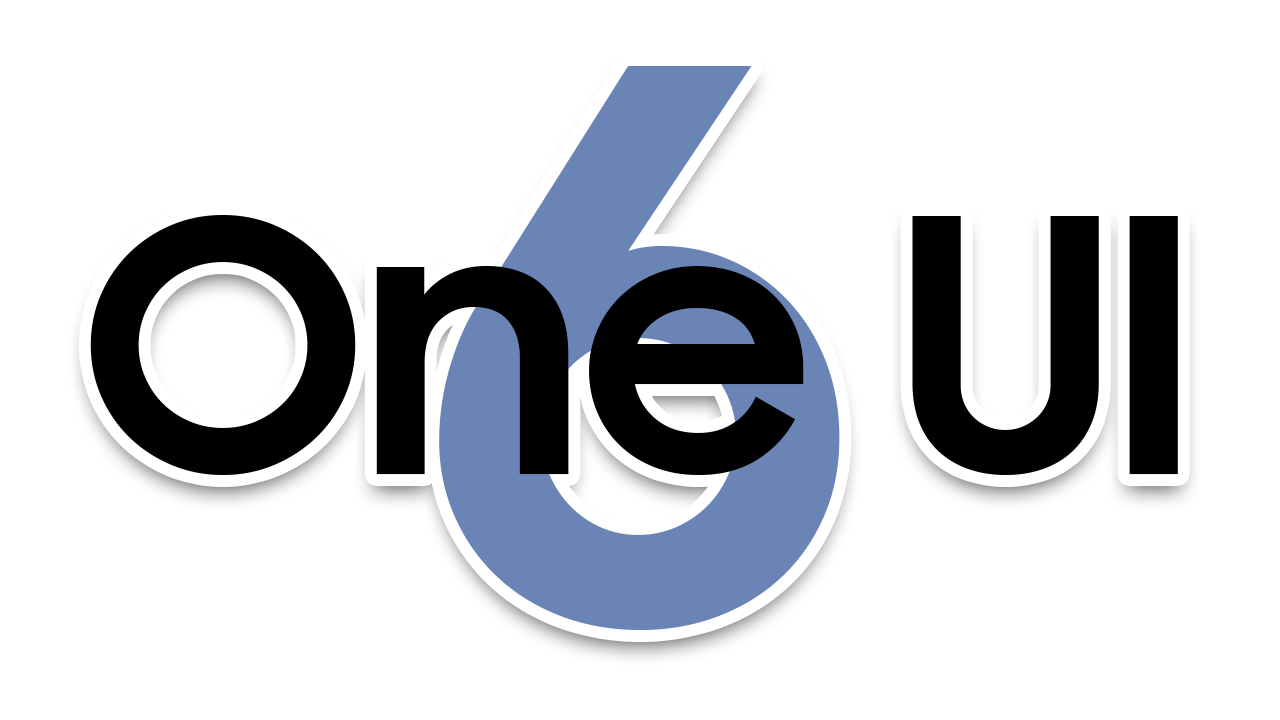
이번 One UI 6 업데이트로 많은 부분이 수정 변경된 것을 볼 수 있습니다.
다양한 UI/UX 변화로 디자인적인 변화도 있지만 아직 상단바와 아이콘은 유지하고 있는건 아쉬웠습니다.
베타2차 3차를 통해 상단바와 아이콘도 변경될 수 있으면 좋겠고, 아직까지는 베타1차이기 때문에 버그가 존재하지만
기존에 One UI 베타를 쭉 해왔던 입장에서봤을 땐 완성도가 높은편 입니다.
본인이 사용하는 단말이 테스트 제품이 아니라 실사용 단말이라면 베타가 3차 이상으로 진행 된 상태에서 사용하면 어느정도의 안정성이 검증될것 같습니다.
One UI 6 베타를 시작했고 안드로이드 14도 이제 오픈을 앞두고 있기 때문에 새로운 OS를 경험해보실 분들은 베타를 참여해보시기 바랍니다.
(업데이트 전 주의사항과 본인이 사용하는 앱의 호환성을 꼭 확인하세요! 디자인적인 요소만 본다면 업데이트 비추!)
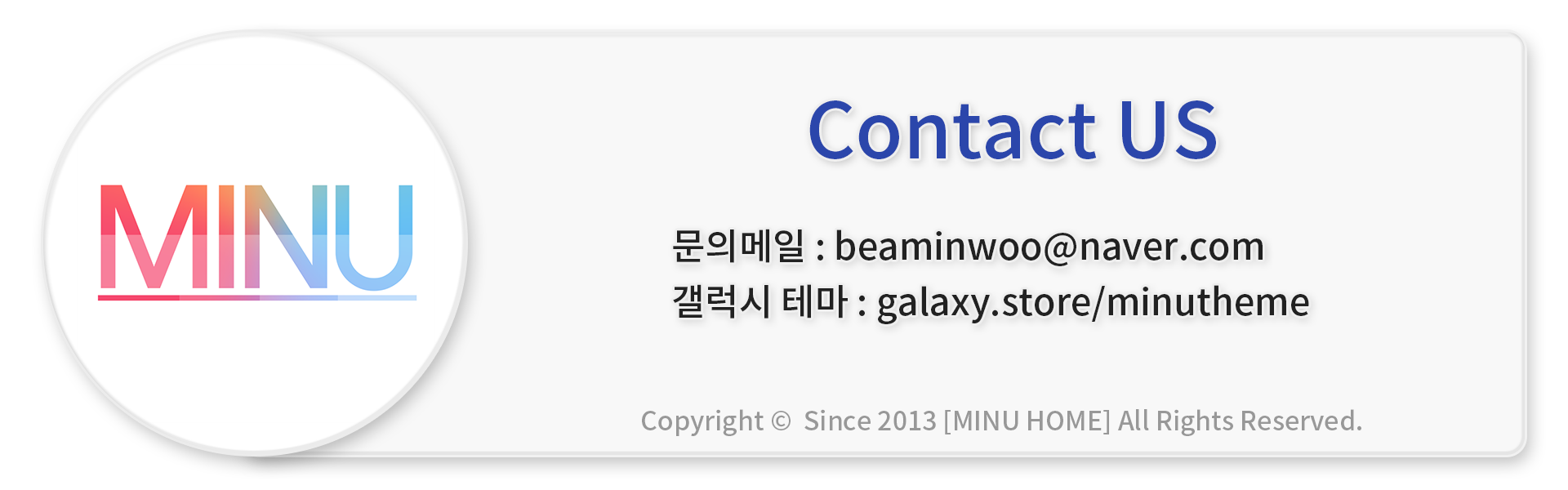
'IT 리뷰' 카테고리의 다른 글
| 안드로이드 14 One UI 6.0 Beta 3차 소프트웨어 업데이트 리뷰 (5) | 2023.09.15 |
|---|---|
| 안드로이드 14 One UI 6.0 Beta 2차 소프트웨어 업데이트 리뷰 (9) | 2023.09.02 |
| 폼팩터는 합격! 기능은 ? 삼성 더프리스타일 언박싱 & 장기 사용 리뷰 (1) | 2023.08.07 |
| 이제 타사 Windows PC 에서 퀵쉐어(Quick Share) 사용해보세요!! (1) | 2023.07.12 |
| 선물 받은 기프티콘 삼성페이 쿠폰으로, 삼성페이 쿠폰 수동 등록 (0) | 2023.07.01 |

댓글
이 글 공유하기
다른 글
-
안드로이드 14 One UI 6.0 Beta 3차 소프트웨어 업데이트 리뷰
안드로이드 14 One UI 6.0 Beta 3차 소프트웨어 업데이트 리뷰
2023.09.15 -
안드로이드 14 One UI 6.0 Beta 2차 소프트웨어 업데이트 리뷰
안드로이드 14 One UI 6.0 Beta 2차 소프트웨어 업데이트 리뷰
2023.09.02 -
폼팩터는 합격! 기능은 ? 삼성 더프리스타일 언박싱 & 장기 사용 리뷰
폼팩터는 합격! 기능은 ? 삼성 더프리스타일 언박싱 & 장기 사용 리뷰
2023.08.07 -
이제 타사 Windows PC 에서 퀵쉐어(Quick Share) 사용해보세요!!
이제 타사 Windows PC 에서 퀵쉐어(Quick Share) 사용해보세요!!
2023.07.12
댓글을 사용할 수 없습니다.